Page 1
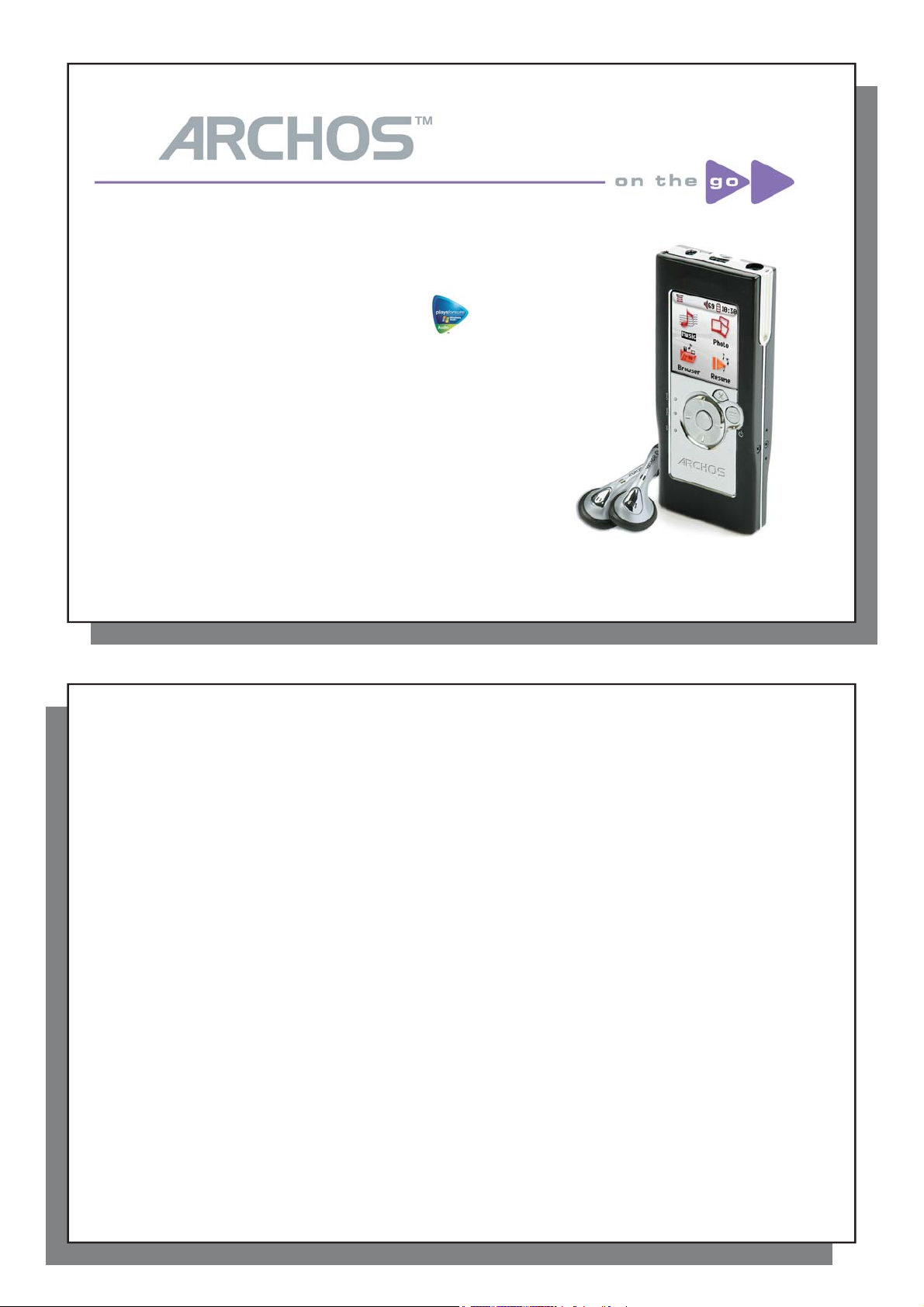
1
ARCHOS
™
104
ARCHOS
Digital MP3- og WMA-spillerm/fotovisning og USB 2.0 harddisk
Norsk brukermanual
Versjon 1.1 - vennligst se Archos-nettstedet (www.archos.com)
for den nyeste manualen og programvareoppdateringer for Archos™ 104.
104
2
En innledende presentasjon fra ARCHOS
Kjære kunde.
™
1
Archos takker deg for at du valgte vår nye, ultralille Archos™ 104. Sjekk nettstedet vårt www.archos.com
for å fi nne tilgjengelig tilbehør for dette produktet (biladapter, bærekasser osv.) Mens du er på nettstede kan du
også sjekke gratis nedlastinger av oppdatert og forbedret programvare for produktet ditt.
Hovedfunksjonsn til Archos™ 104 er selvsagt å spille musikk. Fordi den inneholder en virkelig harddisk,
kan du lagre hundrevis av sanger på den. Ved bruk av en vanlig lydkabel kan du også spille musikk
via et hjemmeunderholdningssystem. Du kan ta med deg hele CD-samlingen din hvor som helst og spille de av
på andres lydanlegg.
For å legge inn ubeskyttede musikkfi ler på Archos™ 104 kan du ganske enkelt "dra og slippe". Og for beskyttet
musikk fra PlaysForSure-nettsteder, klikker du ganske enkelt på knappen Synkroniser i Windows Media
Og med USB 2 høyhastighetsport, er overføringene ferdige før du vet ordet av det. The Archos™ 104 er også
ID3-kompatibel. Dette betyr at ARCLibrary vil sortere musikken din slik at du kan fi nne den via artist, album, tittel,
år eller sjanger. Klikk på Shuffl e for å høre på vilkårlig valgte spor.
Med Archos™ 104 kan du også se på bilder på den innebygde OLED-skjermen. Bare overfør dem fra
datamaskinen din, og du vil kunne se dem uansett hvor du tar med deg Archos™ 104.
Endelig kan du alltid bruke Archos™ 104 som en bærbar harddisk slik at du kan ta med deg viktige fi ler .
Du kan til og med bruke Archos' doble utforsker til å gi nye navn til, opprette, kopiere, fl ytte og slette fi ler og mapper .
Denne manualen gir deg alle opplysningene du trenger for å kunne bruke Archos™ 104. Les nøye gjennom
hele manualen, og du vil fi nne smarte ting du kan gjøre som du kanskje ikke forventet. Dersom du står fast,
kan du alltid ringe hjelpelinjen vår eller kontakte e-poststøtte for å få hjelp av en vennlig Archos-representant.
Med ønske om en fl ott musikkopplevelse,
Archos-teamet
__________
Siden våre ingeniører alltid oppdaterer og forbedrer programvaren, kan produktets programvare ha et noe
annerledes utseende eller modifi sert funksjonalitet enn angitt i denne manualen.
2
®
Player.
Page 2
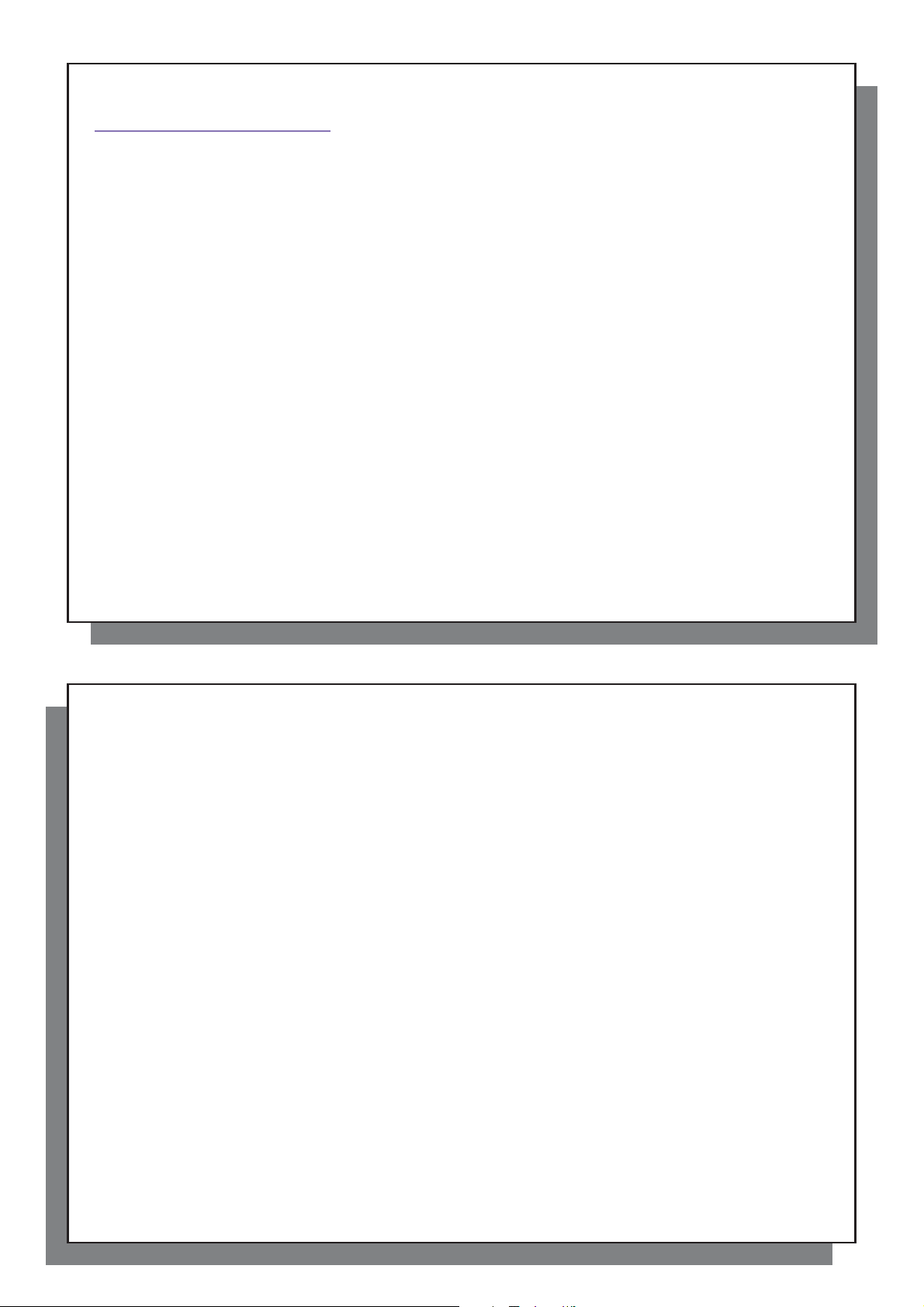
3
IInnhold
nnhold
1 Porter, knapper og koblinger 5
2 Førstegangsbruk 6
2.1 Lading av batteriet 6
2.2 Slå Archos™ 104 PÅ og AV 7
2.3 Endring av grensesnittspråk 7
2.4 Vedlikehold av Archos™ 104 7
2.5 Utenlandske tegnsett 7
3 Avspilling av musikk 8
3.1 Avspillin av en musikkfi l 8
3.2 Avspillingsskjerm og knappeforklaring 9
3.3 Menyelementer for avspilling 11
3.4 Spesifi kasjoner om ARCLibrary 11
3.5 Oppdatering av ARCLibrary 12
3.6 Sett bokmerke 12
3.7 Gjenoppta-funksjonen 12
3.8 Lås knappene på Archos™ 104 13
4 Legg musikk på Archos™ 104 14
4.1 Synkronisering av musikk fra Windows Media® Player (WMP) til Archos™ 104 14
4.2 Sammenligning av Windows Media Player 10 og Windows Media Player 9 15
4.3 Overføring av CD-samling til Archos™ 104 15
4.4 Installasjon av Windows Media
4.5 Installasjon av Windows Media
5 Spillelister 17
5.1 Oppretting av en ny spilleliste 17
5.2 Opplasting av en spilleliste 18
5.3 Avspilling av en spilleliste 18
5.4 Menyalternativer for spilleliste 18
6 Innstillinger 20
6.1 Endring av lydinnstillinger 20
6.2 Endring av spillemodusinnstillinger 22
6.3 Endring av klokkeslett og dato 23
®
Player (WMP) 9 16
®
Player (WMP) 10 16
4
6.4 Endring av skjermbildeinnstillinger 24
6.5 Endring av energinnstillinger 25
6.6 Endring av systeminnstillingene 26
7 Bruk av Navigatoren 27
7.1 Inni musikkmappen 27
7.2 Navigering i katalogstrukturen 28
7.3 Fil- og mappefunksjoner i navigatormodus 29
7.4 Bruk av det virtuelle tastaturet 30
8 Se bilder på Archos™ 104 32
8.1 Bruk av fotonavigatoren 32
8.2 Kontekstuell meny for fotonavigatoren 33
8.3 Overføring av bilder til Archos™ 104 34
9 Kobling av Archos™ 104 til et stereoanlegg 35
10 Kobling av Archos™ 104 til/fra datamaskinen din 36
10.1 USB koblingstype ("harddisk" eller "Windows-enhet") 36
10.2 Tilkobling av Archos™ 104 36
10.3 Frakobling av Archos™ 104 fra datamaskinen din 37
11 Bruk av iTunes™ med Archos™ 104 40
12 Oppdatering av Archos™ 104 fastvare 41
12.1 Nedlasting av fi len Update_Archos104.AOS 41
12.2 Kopiering til Archos™ 104s rotkatalog og oppdatering 41
12.3 "Harddisk" eller "Windows-enhet"? 42
12.4 Aktivering av oppdateringen 42
13 Problemløsing 43
13.1 USB-tilkobling 43
13.2 Filproblemer, korrumperte data, formatering og partisjonering. 45
14 Tekniske spesifi kasjoner 47
15 Teknisk støtte 48
16 Juridiske og sikkerhetsmessige erklæringer 51
4
7.3.1 Kontekstuell meny for en fi l 29
7.3.2 Kontekstuell meny for en mappe 29
7.3.3 Kontekstuell meny i dobbel navigator 30
8.3.1 Overføring av bilder i harddiskmodus 34
8.3.2 Overføring av bilder i Windows-enhetsmodus 34
13.2.1 Windows® ME kjør diskskanning (feilsjekking) - kun for harddiskmodus 46
13.2.2 Windows
®
XP og 2000 kjør disksjekkingsressurs (ChkDsk) - kun for harddiskmodus 46
3
Page 3
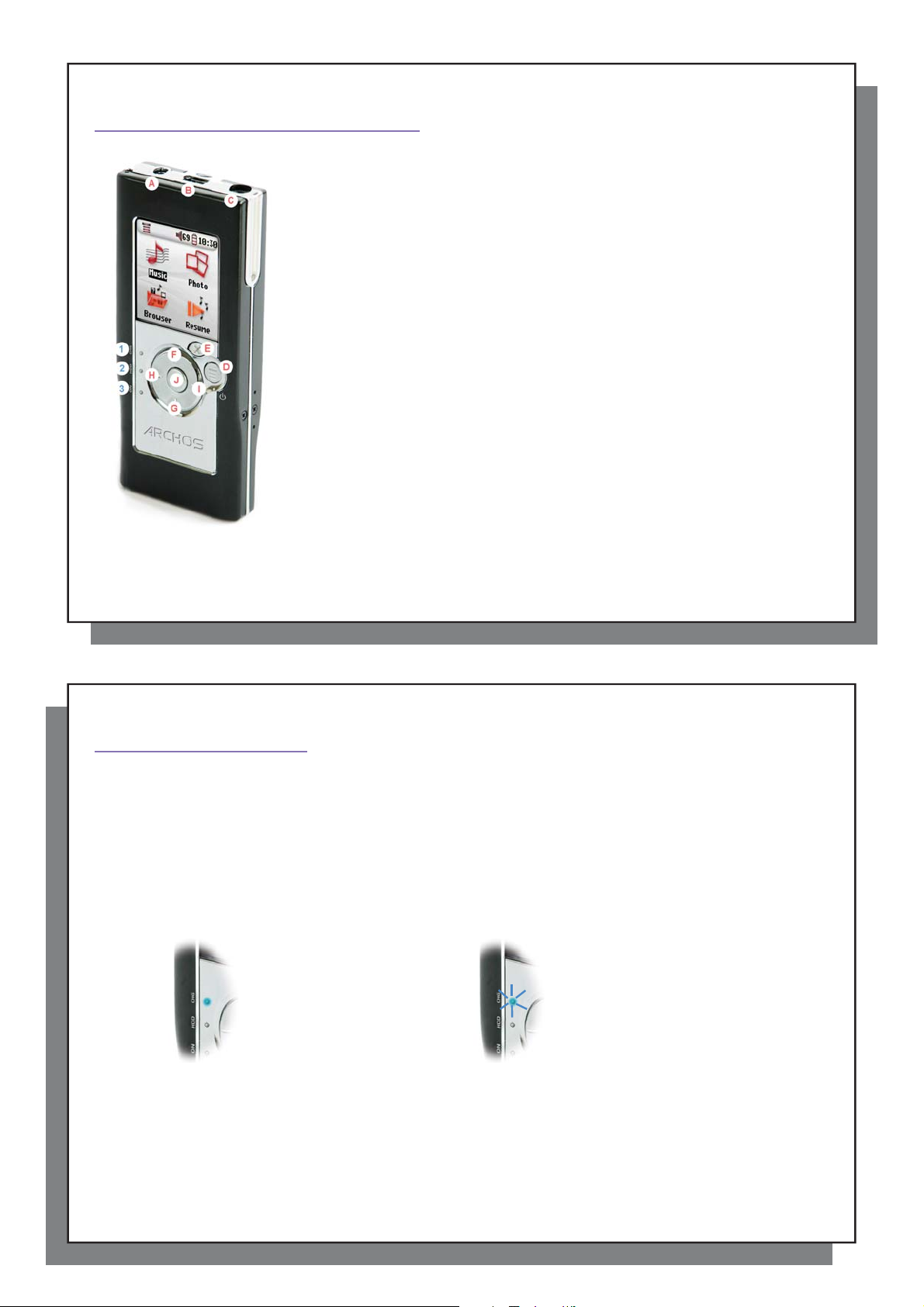
5
1
Porter, knapper og koblinger
2
Førstegangsbruk
2.1 Lading av batteriet
Porter, knapper og koblinger
1
A Strøminngang – for tilkobling av en ekstra AC-adapter/lader
B USB 2.0 port – for tilkobling til datamaskinen din for overføring av fi ler til
Archos™ 104 og for å lade batteriet
C Inngang for hodetelefon
D På-knapp (hold i 3 sekunder) og menyvalg
E Av-knapp (hold i 3 sekunder) og Stop/Escape *
Navigeringsfelt
F Flytt opp og øk volum
G Flytt ned og reduser volum
H Flytt til venstre (reduser verdi) eller tilbakespoling
I Flytt til høyre (øk verdi) eller fremoverspoling
J Play/Pause/Enter
1 CHG – Batteriladerindikator
2 HDD – Harddiskaktivitetsindikator
3 PÅ – PÅ-/AV-indikator lampe
* Tilbakestilling av maskinvare: I tifelle Archos™ 104 fryser fast (på grunn av f.eks. elektrostatiske fenomen), kan du tilbakestille
Archos™ 104 ved å holde nede STOP/ESC-knappen i 15 sekunder.
6
Førstegangsbruk
2
2.1 Lading av batteriet
Før du bruker Archos™ 104 for første gang, må du lade opp batteriet i to timer.
• Archos™ 104 lades opp via USB-koblingen. Sett en ende av den vedlagte USB-kabelen inn i en aktiv
datamaskin og den andre enden inn i Archos™ 104 mens den er avslått. Dette vil lade opp det interne batteriet.
CHG-indikatoren vil også lyse opp for å vise at batteriet lades opp.
• Batteriet er fullstendig oppladet når CHG-indikatoren begynner å blinke.
CHG-indikator er på: CHG-indikator blinker:
Batteriet lades opp. Batteriet er fullstendig oppladet.
5
• Du kan kjøpe en Archos-lader/-adapter for å lade batteriet fra et veggstøpsel. Den blå CHG-indikatoren lyser
opp for å indikere at den eksterne adapteren er tilkoblet. Batteriet vil lades automatisk når det er plugget inn.
• Etter den første oppladingen kan du bruke Archos™ 104 mens AC-adapteren er plugget inn.
6
Page 4
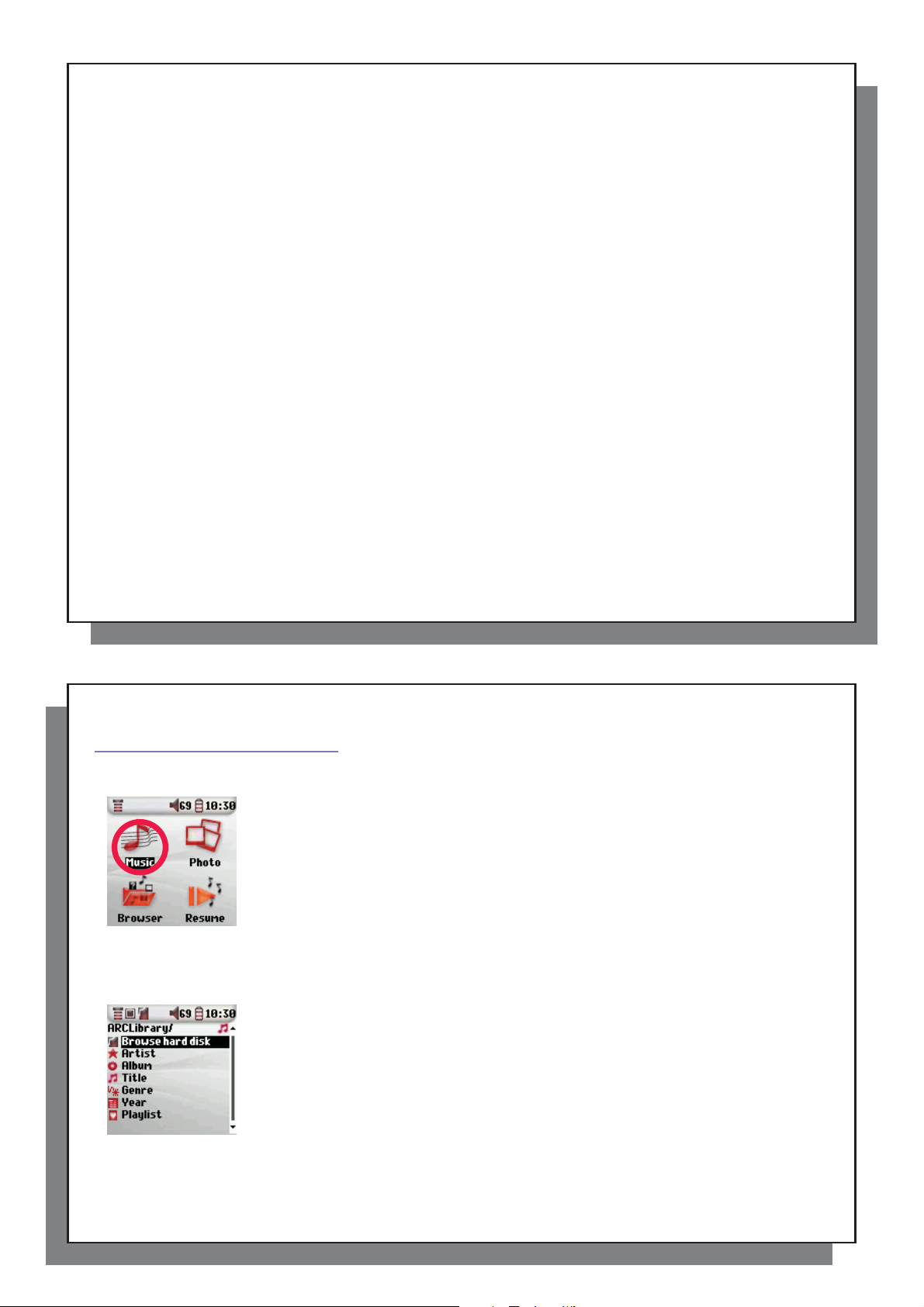
7
2.2 Slå Archos™ 104 PÅ og AV
2.3 Endring av grensesnittspråk
2.4 Vedlikehold av Archos™ 104
2.5 Utenlandske tegnsett
3
Avspilling av musikk
3.1 Avspillin av en musikkfi l
2.2 Slå Archos™ 104 PÅ og AV
• Trykk og hold ON/Menu-knappen nede helt til skjermbildet kommer opp.
• Archos™ 104 slås automatisk av etter en viss tid dersom ingen knapper trykkes. For å bevare batterienergi,
vil baklyset slås automatisk av. Du kan endre disse parametrene i Setup (oppsett) > Power (energi) .
• Trykk og hold nede Stop/off-knappen helt til Archos™ 104 slås av.
2.3 Endring av grensesnittspråk
• Engelsk er valgt som standardspråk for brukergrensesnittet til Archos™ 104. Du kan velge et annet språk ved å gå til
Setup (oppsett) > Display (visning) (trykk MENU -knappen og såENTER-knappen for å gå til menyen Setup (oppsett)).
2.4 Vedlikehold av Archos™ 104
Archos™ 104 er et elektronisk produkt som må behandles med varsomhet.
• Må ikke utsettes for unødvendig sjokk eller vibrasjon.
• Må ikke utsettes for varme. Produktet må holdes ventilert (spesielt når det er koblet til en datamaskin).
• Hold Archos™ 104 unna vann og svært fuktige områder.
• Hold Archos™ 104 unna sterke elektromagneriske felter.
2.5 Utenlandske tegnsett
Du har mulighet til å vise fi lnavn, mappenavn og MP3 ID3-etiketter i forskjellige tegnsett (f.eks: Koreansk,
japansk, forenklet kinesisk osv.). Du kan fi nne språkfi lene CodePage_name.4fz i fontmappen under /Data on the
Archos™ 104-harddisken eller på Archos' nettsted under overskriften Software.
Hvis du for eksempel ønsker japansk språkvisning, kan du kopiere fi len Cp932.4fz inn i mappen /system på
Archos™ 104. Slå av og på Archos™ 104. Filnavn, mappenavn og ID3-etiketter skrevet ved bruk av Microsoft
kodeside for språket vil nå vises i det tegnsettet. Kun én.4fz-fi l kan brukes om gangen, og derfor bør du bare
legge én 4fz-fi l inn i /system-mappen. Når en.4fz-språkfi l brukes, vil grensesnittspråket settes til engelsk.
®
8
Avspilling av musikk
3
3.1 Avspillin av en musikkfi l
For å velge en musikkfi l bruker du knappene OPP og NED til å navigere og ENTER til å velge en markert
undermappe eller etikettkategori. Klikk ENTER for å spille den markerte sangen. Gå til VENSTRE for å gå ut av
en mappe og tilbake til forrige nivå.
Når Archos™ 104 er slått på, vises følgende skjermbilde. Du kan velge hovedfunksjonene
fra denne hovedmenyen.
• Musikk : Bla gjennom mappen Music (musikk) eller bruk musikkvalgsystemet ARCLibrary .
• Foto : Bla gjennom og vis alle bildene på Archos™ 104.
• Browser (navigator) : Bla gjennom og organiser alle de andre fi lene på Archos™ 104.
• Resume (gjenoppta) : Gjenoppta avspilling fra siste sted du stoppet.
Du kan også gå til menyen Setup ved å trykke på MENU og så ENTER for å sette
parametrene i Archos™ 104 til egne behov.
Ved å klikke på musikkikonet på hovedskjermbildet, vil du gå inn i "kun musikk"-modus.
Andre fi ltyper enn WMA, WAV og MP3 som fi nnes i de mappene, fi ltreres ut av visningen.
Det er to måter å velge musikk på: Browse hard disk (bla gjennom harddisk) eller ved så
søke gjennom sangenes etikettinformasjon: Artist, Album, tittel osv. . Hvis du navigerer
på harddisken vil du sendes direkte til mappen Music på Archos™ 104. Her kan du se på
alle musikkfi ler og -mapper på harddisken til Archos™ 104 som om du navigerte på en
datamaskin. Den andre måten er å navigere gjennom musikken via etikettinformasjon som
artist, album, sangtittel, år eller sjanger. Kategorien Unknown (ukjent) indikerer at fi len
ikke har etikettdata.
7
8
Page 5
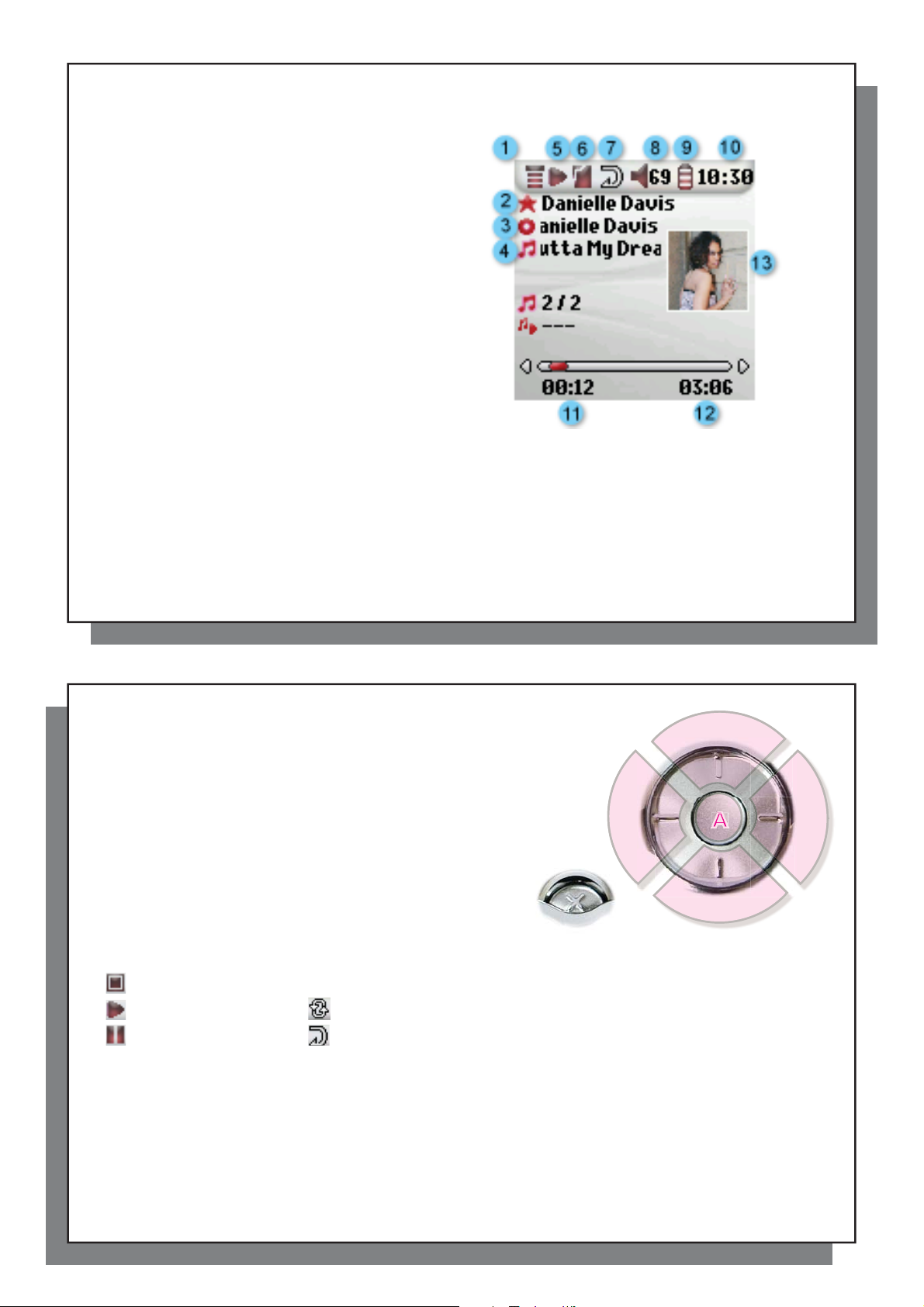
9
3.2 Avspillingsskjerm og knappeforklaring
Spillestatus Spillerekkefølge
B
C
D
E
F
3.2 Avspillingsskjerm og knappeforklaring
(1) Meny tilgjengelig
(2) Artist* eller hovedmappe
(3) Album* eller gjeldende mappe
(4) Sangtittel* eller fi lnavn
(5) Status: spiller
(6) Avspillingsmodus: Mappe
(7) Spillerekkefølge: Gjenta
(8) Volum (0-99)
(9) Batterinivå
(10) Sanntidsklokke
(11) Medgått tid av sang
(12) Gjenværende tid av sang
(13) Albumcover (hvis tilgjengelig)
*Dersom fi len inneholder disse etikettdataene
10
A Spill/pause/gjenoppta sang
B Øk volumet
C Klikk én gang: Spill neste sang i mappen eller spillelisten.
Hold: Spol gjennom sangen.
D Reduser volumet
E Klikk én gang: Spiller forrige sang i mappen eller
spillelisten (i løpet av de første 10 sekundene av en sang),
eller gå til begynnelsen av sangen.
Hold: Spol tilbake gjennom sangen.
F Stopp sangen
Spillestatus Spillerekkefølge
Stoppet (ingen ikon) Spill én gang
Spill et spor Spill vilkårlige spor
Gjeldende spor er pauset Gjenoppta avspilling
Den øverste statuslinjen viser status og spilleinnstillinger du har angitt. Se kapittelet Innstillinger for mer om
alternative spillemodi.
F
E
B
A
D
9
C
10
Page 6
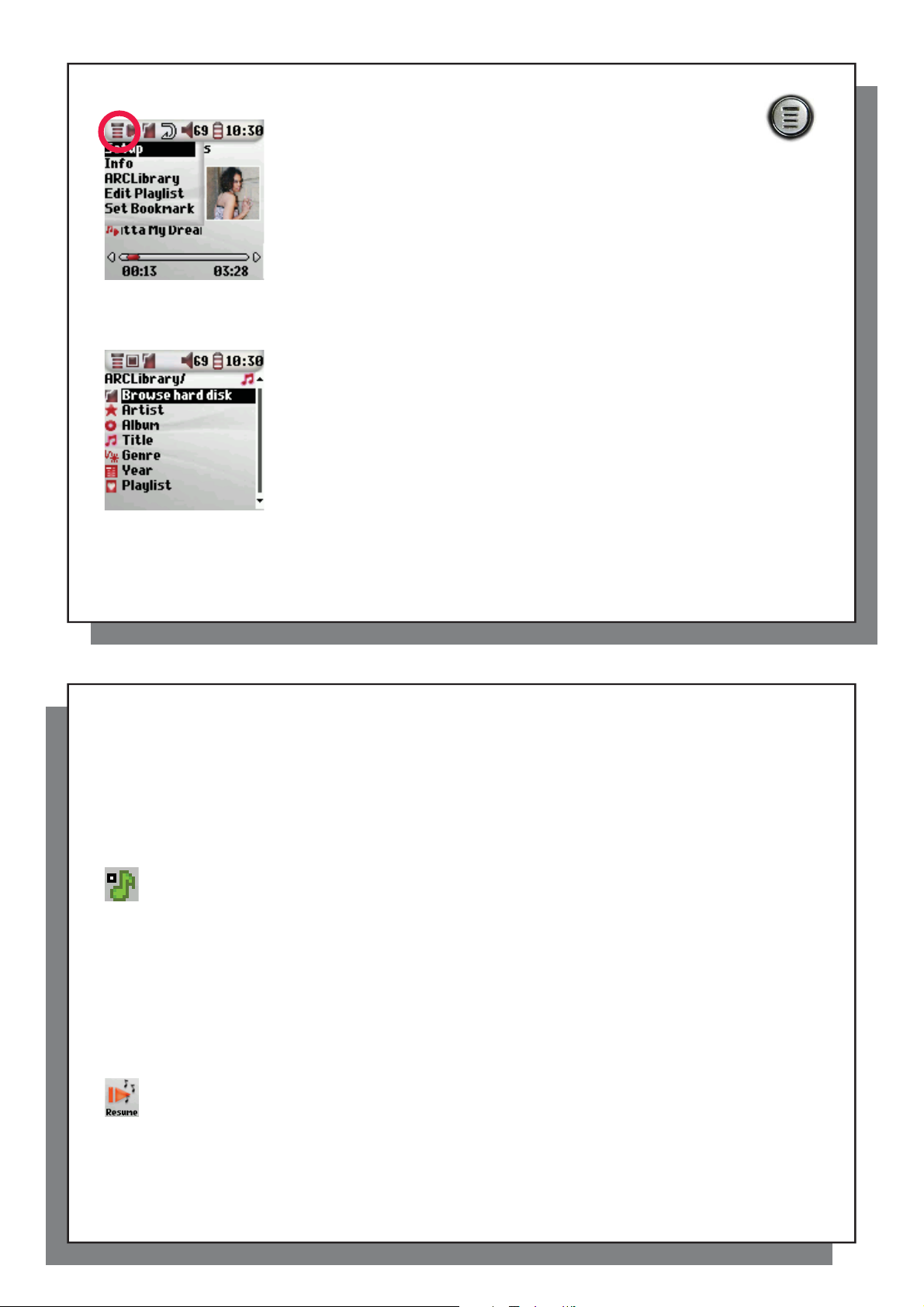
11
3.3 Menyelementer for avspilling
3.4 Spesifi kasjoner om ARCLibrary
3.5 Oppdatering av ARCLibrary
3.6 Sett bokmerke
3.7 Gjenoppta-funksjonen
3.3 Menyelementer for avspilling
Når menyikonet vises, har du visse valg. Under avspillingen av sangen,
kan du trykke MENU for følgende alternativer.
• Setup: Går til skjermbildet Setup (oppsett) (det samme som å velge Setup-ikonet
på hovedskjermbildet), som gir deg tilgang til parametre som bass og diskant.
• Info: Viser fi linformasjon som f.eks. fi lnavn, antall kilobytes med plass på harddisken,
opprettingsdato, fi lformat osv.
• ARCLibrary: Lar deg bla gjennom ARCLibrary mens du hører på gjeldende sang.
• Edit Playlist (rediger spilleliste): Redigering av spilleliste (se forklaring av bruk
av spillelister nedenfor).
• Set Bookmark (sett bokmerke): Setter et bokmerke på gjeldende posisjon
i lydfi len. Se kapittelet Bookmark (bokmerke) nedenfor.
3.4 Spesifi kasjoner om ARCLibrary
Med systemet ARCLibrary kan du velge musikk etter egenskaper. Det kan slås
av eller på under innstillingene i Setup (oppsett) > Playmode (spillemodus) .
Som vist på bildet her, kan du velge musikk etter artist, album, sangtittel,
sjanger eller år. MP3- og WMA-musikkfi ler har interne dataetiketter med
informasjon om sangen. For MP3-fi ler er de kjent som ID3-etiketter. Ikke alle
MP3-fi ler inneholder denne informasjonen, men dersom du kjøper en sang
fra en musikknedlastingstjeneste, vil sangen inneholde denne informasjonen.
Dersom du har en MP3- eller WMA-fi l uten denne etikettinformasjonen, kan du legge
den til eller endre den ved å gå til fi lens egenskaper i Windows
oppdaterer ARCLibrary, vil du ha tilgang til all nylig kopiert musikk via ARCLibrary.
ARCLibrary indekserer alle musikk og alle spillelister den fi nner i mappene
Music (musikk) og Playlists (spillelister) ved bruk av etikettinformasjonen
for hver sang. Derfor må du ikke slette mappene Music eller Playlists . Dersom en
sang ikke har etiketter, vil den legges i kategorien <unknown> .
®
Explorer. Når du
12
3.5 Oppdatering av ARCLibrary
Hvis du limer ubeskyttede lydfi ler fra datamaskinen inn på Archos™ 104, går de direkte til harddisken
på Archos™ 104 uten at ARCLibrary vet om det. Det er derfor ARCLibrary oppdateres når du kobler Archos™ 104
fra datamaskinen. Alternativt kan du sette opp ARCLibrary til å kun oppdatere når du velger det, ved å sette
det til “On” (på), ikke “automatic” (automatisk). Du kan fi nne informasjon om hvordan dette gjøres under
Spillemodus i kapittelet Innstillinger . Du må så gå til skjermbildet Setup (oppsett) > Playmode (spillemodus) ,
markere [Update ARCLibrary] aog trykke ENTER. En melding vil vises om at innholdet i ARCLibrary oppdateres.
3.6 Sett bokmerke
Hvis du hører på en sang, eller kanskje et langt opptak, og du ønsker å sette et bokmerke for å gjenoppta
avspilling fra dette punktet senere, kan du bruke bokmerkefunksjonen. Når du hører på et opptak,
trykker du bare MENU og velger Set Bookmark (sett bokmerke) . Dette setter et bokmerke i lydfi len på
gjeldende posisjon. Du kan kun sette ett bokmerke pr. fi l. Når du ser på fi len i navigatorvisning, vil den ha et lite merke
på ikonet sitt som viser at denne fi len inneholder et bokmerke. Du kan bokmerke maks. 16 fi ler . Hvis du setter fl ere
bokmerker, vil de eksisterende bokmerkene slettes - det eldste først. Neste gang du spiller lydfi len vil du få tre valg:
Resume (gjenoppta): Start avspilling fra den bokmerkede posisjonen.
Ignore (ignorer): Behold bokmerket, men start avspilling fra begynnelsen.
Clear (fjern): Fjern bokmerket fra denne fi len og start avspilling fra begynnelsen. .
11
3.7 Gjenoppta-funksjonen
Når du slår påArchos™ 104 vil du av og til se at ikonet som er markert på hovedskjermbildet ikke er
ikonet Browser (navigator) , men ikonet Resume (gjenoppta) . Dette ikonet markeres når Archos™ 104
12
kan gjenoppta sist spilte lydfi l.
Page 7
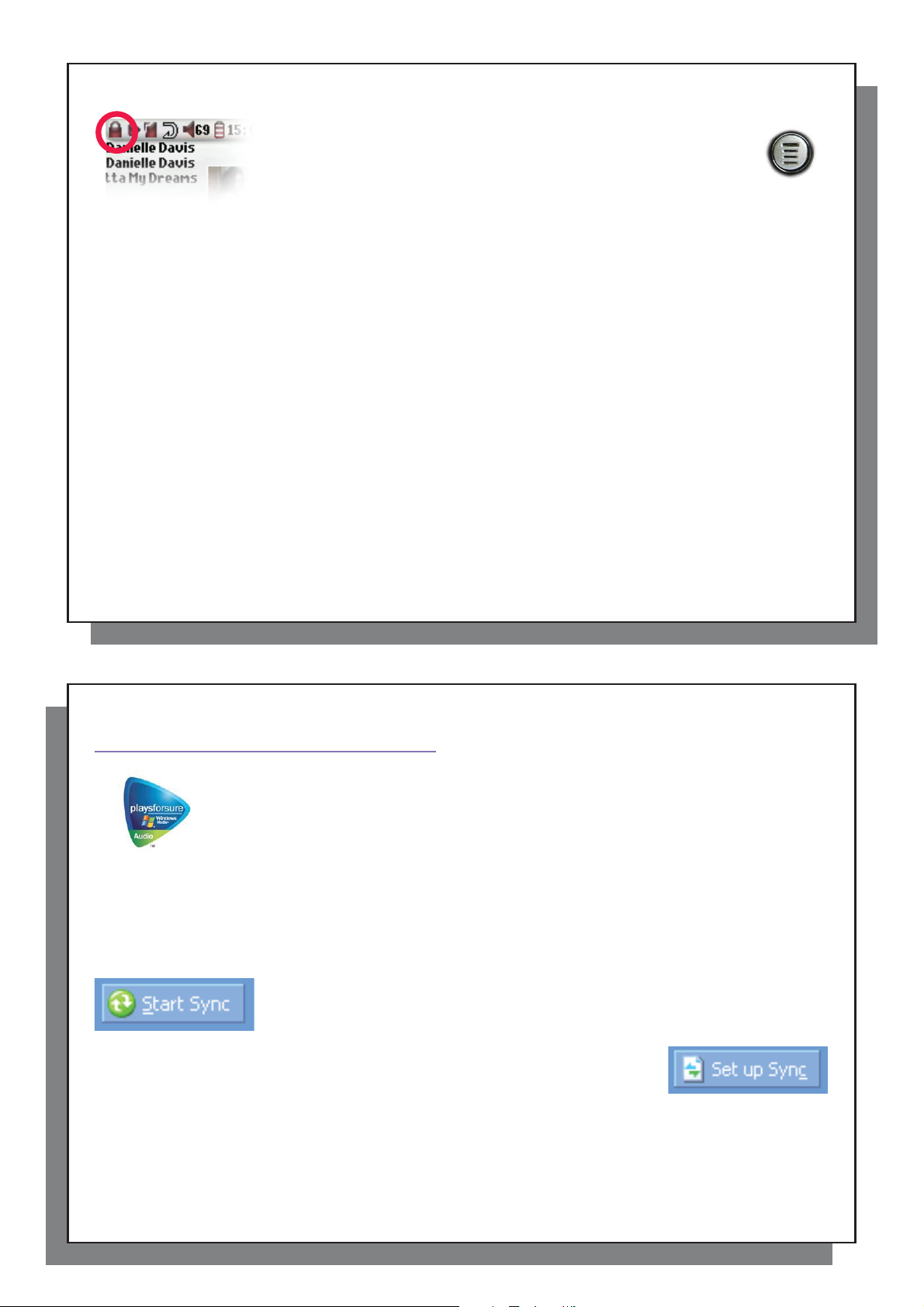
13
3.8 Lås knappene på Archos™ 104
4
Legg musikk på Archos™ 104
4.1 Synkronisering av musikk fra Windows Media
®
Player (WMP) til Archos™ 104
3.8 Lås knappene på Archos™ 104
Du kan forhindre at Archos™ 104 utfører uønskede funksjoner ved å låse
knappene. For å låse knappene må du holde nede MENU-knappen helt
til låseikonet vises øverst i venstre hjørne på skjermen. Nå er knappene
deaktiverte, men du kan fremdeles bruke OPP og NED i navigeringsfeltet
for å endre volumet. For å låse opp igjen knapppene, må du igjen holde
MENU-knappen nede helt til låseikonet forsvinner.
14
Legg musikk på Archos™ 104
4
synkronisere (kopiere) innholdet i ditt Windows Media
nedenfor for forklaring av de forskjellige tilgjengelige funksjonene ved bruk av Windows Media
og se nettstedet www.playsforsure.com.
* Abonnementstjenester krever at du kjører Windows Media® Player 10.
4.1 Synkronisering av musikk fra Windows Media
synkronisering på Synkroniseringsfanen og velge avkrysningsboksen Synkroniser
enhet automatisk. Dette er fordelen med automatisk synkronisering i WMP10.
Hvis denne boksen er valgt, vil Windows Media
Archos™ 104 til PC-en din automatisk starte opp og sjekke om det er ny musikk
eller nye foto i mediabibliotektet ditt, og i tilfelle kopiere dem
må du derimot fortelle den hva du ønsker å synkronisere; WMP9 kan ikke synkronisere automatisk når du kobler
Archos™ 104 til datamaskinen din.
Merknad til WMP10-brukere: Filer som legges inn i Archos™ 104 fra en annen datamaskin kan ikke legges inn
i Windows Media
imidlertid oppføres i enhetens ARCLibrary.
Archos™-produktet ditt er et sertifi sert PlaysForSure™ digitalt produkt, som betyr at overalt du
fi nner musikk for salg eller for abonnement på internett med dette symbolet, vil de kunne avspiller
på din Archos™ 104 *.
Archos™ 104 er designet for knirkefritt samarbeid med Windows Media
version 9 og 10. Windows Media
mediainnhold fra internett til datamaskinen din, samt å organisere det. Du bruker det også til å
Synkroniseringsknappen i Windows Media
at den legger inn musikk-
media på Archos™ 104 som du har i ditt Windows Media
Du kan selvsagt velge å synkronisere kun visse sanger eller foto, eller synkronisere
hele biblioteket ditt. På WMP10 kan du klikk Sett opp
®
Player-biblioteket når du kobler Archos™ 104 til datamaskinen. Sanger som er lagt inn vil
®
®
Player-programvaren brukes til å laste ned digitalt
®
Player mediabibliotek til Archos™. Se sammenligningen
®
Player (WMP) til Archos™ 104
®
og fotofi ler på din Archos™ 104 slik at du har samme digitale
®
Player hver gang du kobler
Player (WMP) er en enveisknapp. Det vil si
®
Player mediabibliotek.
til Archos™ 104. Med Windows Media
Player (WMP)
®
Player 9 og 10,
®
Player 9
13
14
Page 8
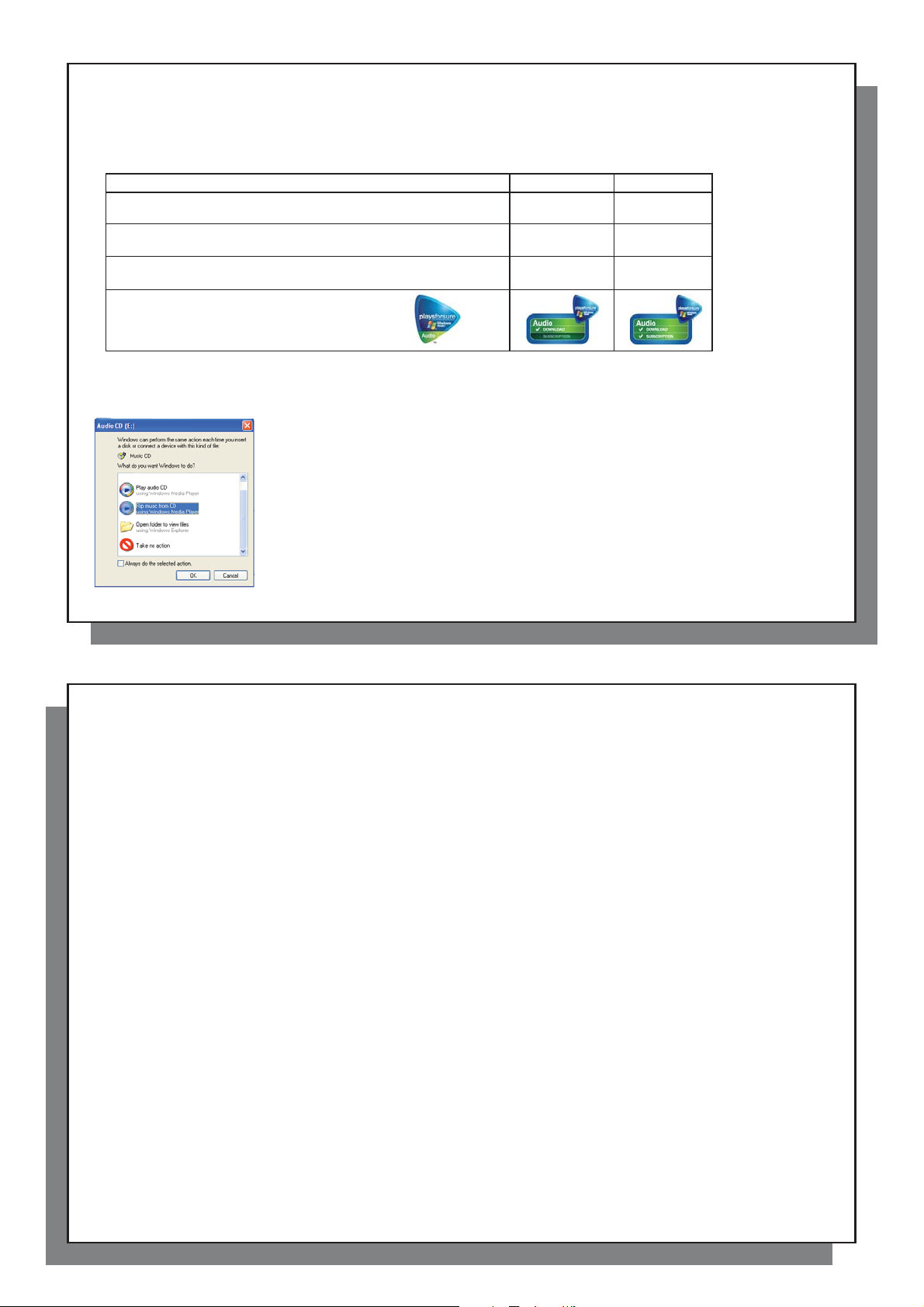
15
4.2 Sammenligning av Windows Media Player 10 og Windows Media Player 9
4.3 Overføring av CD-samling til Archos™ 104
4.4 Installasjon av Windows Media
®
Player (WMP) 9
4.5 Installasjon av Windows Media
®
Player (WMP) 10
4.2 Sammenligning av Windows Media Player 10 og Windows Media Player 9
Windows® Media Player 10 er kun tilgjengelig for Windows
Det er verdt å oppgradere til Windows
Listen under vises fordelene.
Funksjonalitet WMP9 WMP10
Automatisk synkronisering av WMP-biblioteket
til Archos™ 104 ved tilkobling til PC
Kan synkronisere abonnert musikk
("ta med")-tjenester til Archos™ 104
Enkel USB-frakobling
(ingen spesiell grønn pil-demonteringsprosedyre)
PlaysForSure
™
lydinnhold
®
XP (hjemme- eller profesjonell versjon) og til Windows
* Må bruke MWP9 manuell synkroniseringsfunksjon til å kopiere kjøpt musikk til Archos™ 104.
4.3 Overføring av CD-samling til Archos™ 104
Prosessen med å overføre musikk fra en CD til fi ler på Archos™ 104 kalles "ripping".
Det er faktisk en kodeomformingsprosess som tar CDA (CD Audio)-format og konverterer
det til WMA- eller MP3-format som Archos™ 104 kan lese. Det fi nnes mange ripping-
programmer for musikk på markedet, men det enkleste er å bruke Windows Media
til å gjøre det. Når du spiller en musikk-CD på datamaskinen din, spør faktisk Windows
deg om du vil rippe den. Avhengig av datamaskinen din, tar det alt fra 10 til 60 minutter
å rippe en 60-minutters CD. Når dette er gjort, blir albumet del av musikkbiblioteket ditt.
Koble Archos™ 104 til datamaskinen din med den vedlagte USB-kabelen. Nå kan du gå
til fanen Synkroniser og angi at Windows Media
Archos™ 104. Albumet ditt blir så overført til Archos™ 104.
Merk: Enkelte musikk-CD-er har et spesielt kopirbeskyttelsessystem som ikke tillater
at Windows Media® Player lager musikkfi ler fra dem.
®
XP (service Pack 1) og nyere operativsystem.
nei* ja
nei* ja
nei* ja
®
Player skal synkronisere det albumet til
®
Media Player 10.
®
Player
15
®
16
4.4 Installasjon av Windows Media
Dersom du har Windows
denne programvaren på er å gå til Microsofts
4.5 Installasjon av Windows Media
du må kjøre Windows
Gå til Microsofts PlaysForSure nettsted ( www.playsforsure.com ) og last ned den nyeste versjonen
av Windows Media
®
ME eller 2000, bør du bruke Windows Media
®
XP (Service Pack 1eller høyere) for å kunne installere Windows Media
®
Player 10.
®
Player (WMP) 9
®
®
nettsted of laste ned den nyeste versjonen.
®
Player (WMP) 10
Player 9. Den enkelte måten å installere
®
Player 10.
16
Page 9
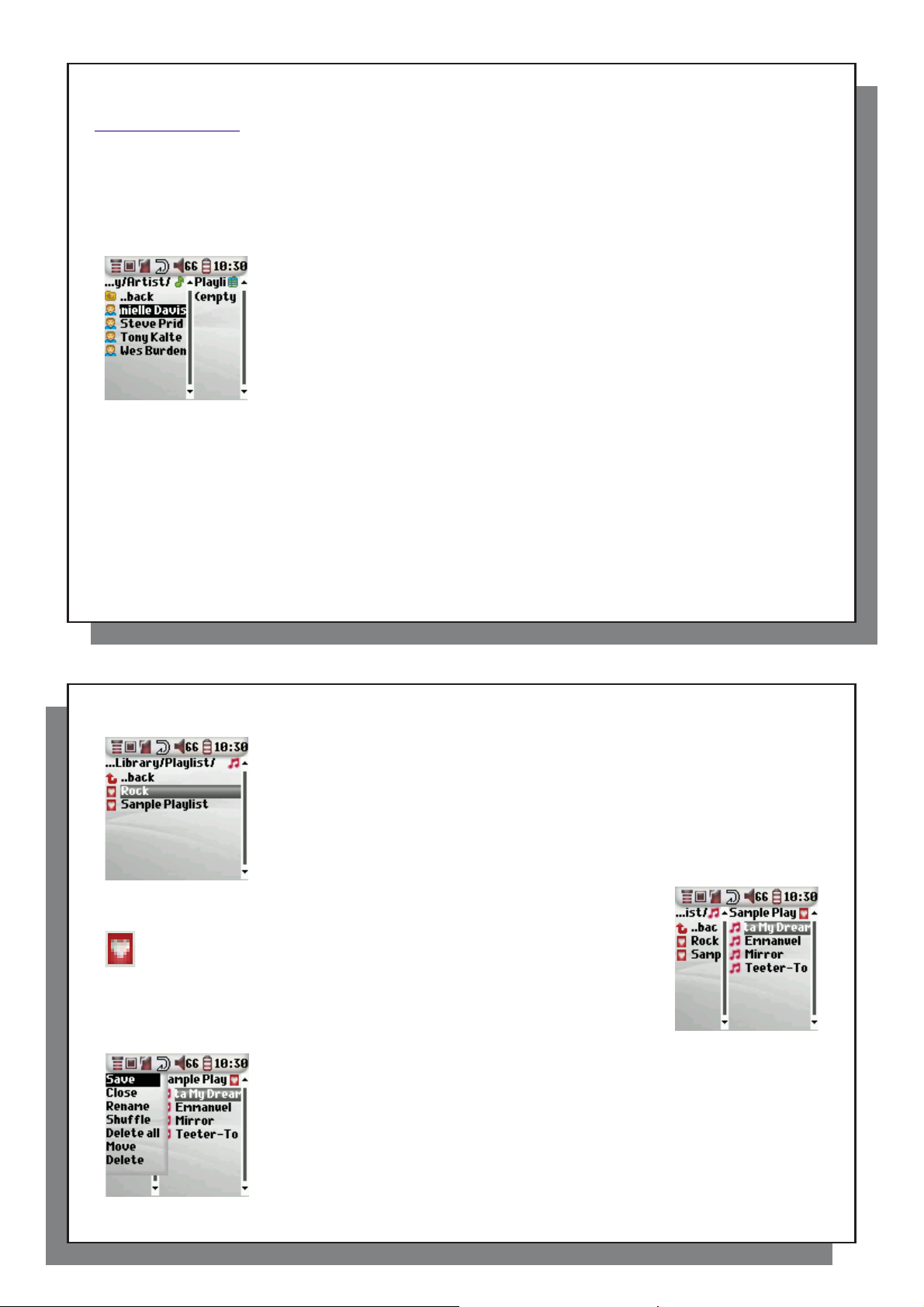
17
5
Spillelister
5.1 Oppretting av en ny spilleliste
5.2 Opplasting av en spilleliste
5.3 Avspilling av en spilleliste
5.4 Menyalternativer for spilleliste
Spillelister
5
En spilleliste er en liste med sanger som Archos™ 104 automatisk vil spille én etter en. Archos™ 104 kan spille
av én spilleliste om gangen. Du kan opprette nye spillelister, legge til eller slette sanger fra en spilleliste eller lagre
en spilleliste som en fi l (fi ltype .m3u) for bruk senere. Det er ingen begrensning på antall spillelister du kan lagre
på Archos™ 104. En spilleliste kan inneholde maksimalt 1000 sanger.
5.1 Oppretting av en ny spilleliste
For å opprette en spilleliste trykker du HØYRE-knappen mens du er i musikknavigatoren.
Et nytt panel åpnes på høyre side for å vise innholdet i spillelisten (vises tomt på bildet).
Du kan nå begynne å legge inn sanger i den gjeldende spillelisten.
Merk: Dersom spor vises i høyre panel, betyr det at en spilleliste allerede er åpen.
for å opprette en ny spilleliste må du først lukke gjeldende liste (se menyvalgene
for spilleliste) of så klikke HØYRE igjen.
I panelet til venstre kan du søke etter sangene du vil legge inn i spillelisten din.
Når en sang er markert, klikker du ENTER for å legge den til spillelisten. Sangen vil
legges til spillelisten og et lite merke vises ved siden av noteikonet for å vise at den nå
fi nnes i spillelisten. Du kan også legge inn alle musikkfi lene i en mappe på én gang ved
Vær oppmerksom på hvilket panel du befi nner deg i, da venstre panelmeny har andre alternativer enn høyre
panelmeny. Fortsett å søke og legge til sanger på denne måten helt til du er ferdig. Du kan til enhver tid gå frem
og tilbake mellom de to panelene ved å klikke VENSTRE/HØYRE i navigasjonsfeltet.
Vi anbefaler at du lagrer spillelistene på harddisken til Archos™ 104 (se menyalternativene for spillelister nedenfor)
for å bruke dem igjen senere. Etter at du har lagret en ny spilleliste, kan du bruke menyen i venstre panel
til å oppdatere ARCLibrary slik at den vises i spillelistemappen. Denne menyen gir deg også alternativet INSERT
(sett inn): Sporet legges inn før sporet som er markert i spillelisten.
å markere ønsket mappe og velge ADD (legg til) eller INSERT (sett inn) på menyen.
18
5.2 Opplasting av en spilleliste
5.3 Avspilling av en spilleliste
Etter at du har lastet opp en spilleliste, kan du trykke HØYRE i navigeringsfeltet
for å gå til redigeringspanelet for spillelister. Trykk så OPP og NED for å velge
sang. Klikk ENTER og spillelisten vil begynne å spille fra den sangen i henhold
til gjeldende innstillinger for avspillingsmodus.
5.4 Menyalternativer for spilleliste
Du kan laste opp en tidligere lagret spilleliste eller legge inn fi linnholdet i gjeldende
spilleliste. Bruk musikknavigatoren til å velge ønsket spilleliste (spillelister vises med et
spesielt listeikon) og trykk så OK. Hvis spillelisten på Archos™ 104 allerede inneholder
elementer, vil sangene i den opplastede spillelisten legges til på slutten av den. Som kan
så sjekke eller endre spillelisten som vanlig i spillelistepanelet.
Når du er i skjermbildet for spillelister, har du følgende valg.
17
• Save (lagre): Lagrer gjeldende spilleliste på Archos™ 104 for senere opplasting.
Den vil lagres i katalogen Playlists .
• Close (lukk): Lar deg opprette en ny spilleliste ved å trykke HØYRE
i navigeringsfeltet mens du er i musikkmappen eller en av undermappene.
• Rename (gi nytt navn): Endrer navnet på gjeldende spilleliste ved bruk av det
virtuelle tastaturet.
• Shuffl e (stokk): Endrer rekkefølgen på elementene i den opplastede
spillelisten vilkårlig.
18
Page 10

19
6
Innstillinger
6.1 Endring av lydinnstillinger
• Clear (fjern): Fjerner ALLE sporene i den opplastede spillelisten.
• Move (fl ytt): Lar deg endre rekkefølgen på sangene i spillelisten ved å fl ytte dem
opp eller ned ved å trykke OPP/NED i navigasjonsfeltet.
• Delete (slett): Sletter det markerte sporet fra spillelisten.
Merk: For å slette en spilleliste må du gå til Browser > Playlists . Marker spillelisten,
menyknappen, marker Delete (slett) og trykk ENTER.
(Flytting av et musikkspor)
Viktig: Når du lagrer en spilleliste er det viktig at du ikke fl ytter de faktiske fi lene, da spillelisten
søker på det opprinnelige fi lstedet. Hvis du må fl ytte fi lene dine til en annen mappe, må du opprette
spillelistene dine på nytt.
20
Innstillinger
6
6.1 Endring av lydinnstillinger
Hvis du ønsker å tilpasse lydkvaliteten, går du til [ Setup (oppsett) > Sound (lyd) ].
19
Du kan sette en rekke parametre på Archos™ 104 for å tilpasse den til dine personlige
behov. For å gå til menyen Setup (oppsett) trykker du MENU og så ENTER
på hovedskjermbildet.
Du vil fi nne forskjellige parametre innenfor menyene. For å modifi sere et parameter,
trykker du VENSTRE eller HØYRE i navigeringsfeltet. Merk at når du har kommet til
det siste alternativet, vil du ved å klikke igjen returnere til det første elementet i listen.
20
Page 11

21
Parameter Beskrivelse
6.2 Endring av spillemodusinnstillinger
Parameter Beskrivelse
Parameter Beskrivelse
Volume (volum) Range (omfang): 0 til 99 Kontrollerer gjeldende volum.
Balance (balanse) Range (omfang): -10 til +10 (venstre til høyre)
Sound effect (lydeffekt) Rock, Techno, Jazz, Classic (klassisk), Live eller Custom (egendefi nert)
Endre dette parameteret for å velge en utjevnerinnstilling til musikkstilen du hører på.
Velg Custom (egendefi nert) for å sette dine egne utjevnernivå.
[Set Equalizer](sett utjevner) For å egendefi nere utjevneren. Se under.
[Reset](tilbakestill) Setter alle lydparametre til standard eller fl ate verdier.
Egentilpasning av utjevneren
For å sette utjevneren, markerer du [ Set equalizer ]-linjen og klikker ENTER. Du vil nå kunne justere Archos™ 104s
fembåndsutjevner. Bruk VENSTRE/HØYRE-knappene til å velge et spesifi kt frekvensomfang (Bass, Medium-Base,
Medium, Medium-Treble, Treble) og bruk så OPP/NED-knappene til å øke eller redusere reponsen for det gitte
frekvensomfanget. Modifi sering av disse innstillingene endrer sanntidslyden. Det er derfor best å endre disse
verdiene mens du hører på en sang.
1. 2. 3. Endre verdier 4. Gå ut av skjermbildet.
22
6.2 Endring av spillemodusinnstillinger
Hvis du vil at Archos™ 104 skal spille gjennom en hel mappe med sanger, spille vilkårlige sanger (shuffl e) eller
utføre noen av de andre avspillingsalternativene, kan du sette disse parametrene i spillemodusinnstillingene.
Gå til Setup (oppsett) > Playmode (spillemodus) .
Parameter Beskrivelse
Current Folder (gjeldende mappe) Spiller alle sporene i gjeldende katalog
All (alle) Spiller alle sporene på Archos™ 104
Single (enkel) Spiller et enkelt spor og stopper
Queue (kø) Bruker kan legge det neste sporet som skal spilles i kø †
Scan (skum) Archos™ 104 spiller de første 15 sekundene av hvert spor ††
21
Repeat and shuffl e (gjenta og stokk) Dette parameteret lar deg velge rekkefølgen sangene skal spilles i
(ingen ikon) Normal: Musikksekvensen spilles én gang
Repeat (gjenta): Musikksekvensen spilles i en sløyfe
Shuffl e (stokk): Musikksekvensen spilles vilkårlig
22
Page 12

23
6.3 Endring av klokkeslett og dato
6.4 Endring av skjermbildeinnstillinger
Parameter Beskrivelse
ARCLibrary Off (av), On (på). Automatic (default) (Automatisk, standard)
Funksjonen ARCLibrary lar deg se musikken din organisert etter artist, album, tittel, sjanger og år.
ARCLibrary Update (oppdatering) Skanner gjennom all musikk og alle spillelister i mappene Music (musikk) og Playlists (spillelister)
†Kømodus: Når gjeldende sang spiller, klikker du bare på menyknappen og velger Browser (navigator) eller ARCLibrary
(avhengig av gjeldende mappe), fi nner neste sang du vil spille og klikker så ENTER. Dette er sangen du la i kø.
Den nederste pilen på kø-ikonet vil bli svart. Du kan kun legge ett spor i kø om gangen. Se kapittelet Spillelister
om hvordan du preparerer fl ere sanger som skal avspilles. Når gjeldende spor er ferdig, vil sporet du la i kø spilles.
Hvis du ikke legger et annet spor i kø, vil Archos™ 104 spille neste sang i originalkatalogen.
††Skummemodus: Hvert spor i katalogen spilles i 15 sekunder. Slik kan du skumme gjennom hver sang. Dersom du vil
spille hele sangen, klikker du Play i løpet av disse 15 sekundene. Archos™ 104 går så til enkel katalogmodus og spiller
resten av sangene i katalogen uten skumming.
6.3 Endring av klokkeslett og dato
For å endre klokkeslett og dato, eller endre formatet, går du til Setup (oppsett) > Clock (klokke) .
Velg Off for å deaktivere funksjonen eller On for å aktivere den. Med Automatic oppdaterer biblioteket seg
selv når det kobles fra datamaskinen.
og indekserer dem i ARCLibrary. Du trenger bare gjøre dette når du har kopiert ny musikk
til Archos™ 104.
24
Time format (klokkeslettformat) kan settes til 12-timers klokke (0:00 til 12:59) eller 24-timers klokke (0:00 til 23:59).
Klokkeslettet vises i Hours (timer) , Minutes (minutter) og Seconds (sekunder) selv om sekunder ikke vises.
Datoen vises som Day (dag) , Month (måned) og Year (år) .
Når du har modifi sert alle nødvendige parametre, må du bekrefte dem. For å gjøre dette markerer du [Set]-linjen
og klikker ENTER. Vent et øyeblikk til Archos™ 104 har lagret de nye verdiene før du klikker STOP/ESCAPE.
6.4 Endring av skjermbildeinnstillinger
For å endre språk, lysstyrke på skjermbildet og utseendet til Archos™ 104, går du til
Setup (oppsett) > Display (skjermbilde) .
23
Parameter Beskrivelse
Language (språk) Bruk dette alternativet til å sette brukerspråket på Archos™ 104. Alternativene er English) , Français , Deutsch , Español
Brightness (lysstyrke) Justerer lysstyrken på skjermbildet. Vær oppmerksom på at høy lysstyrke kan innvirke på batteriets levetid.
Wallpaper (bakgrunn) Velg bakgrunnbildet du vil ha på din Archos™ 104.
Appearance (utseende) Velg fargen du vil ha på Archos™ 104s ikoner.
24
og Рчсский.
Page 13

25
6.5 Endring av energinnstillinger
Parameter Beskrivelse
6.6 Endring av systeminnstillingene
Parameter Beskrivelse
6.5 Endring av energinnstillinger
For å få lengst mulig levetid ut av batteriet på din Archos™ 104 før du må lade det opp, kan du justere
energiinnstillingene. Gå til Setup (oppsett) > Power (energi).
Parameter Beskrivelse
Power Off (slå av) Range (omfang): 1 til 9 minutter eller Never (aldri).
Antall minutter før Archos™ 104 slår seg automatisk av. Archos™ 104 slår seg ikke av under avspilling av musikkfi ler.
Backlight (baklys) Backlight shut down time (avslåing av baklys): Off (av), 10 til 90 sekunder, Never (aldri).
Tidsperioden uten brukeraktivitet (ingen taster trykket) før Archos™ 104 slår av baklyset. Never (aldri) indikerer
Hard drive (harddisk) 10-90 sekunder. Antall sekunder fra siste fi ltilgang før Archos™ 104 forteller den interne harddisken at den skal
Never (aldri) indikerer at Archos™ 104 ikke vil slå seg av automatisk.
at baklyset alltid vil være på. Dette vil redusere batteriets levetid.
slutte å spinne. Jo lengre tid, desto oftere spinner harddisken, og desto raskere blir responstiden for fi ltilgang.
Men jo lengre tid, desto raskere brukes batteriet opp. Advarsel: Denne innstillingen bør kun endres av erfarne
brukere. Standardinnstillingen er 10s.
26
6.6 Endring av systeminnstillingene
For å endre systemparametre eller for å få informasjon om systemet, går du til Setup (oppsett) > System .
Parameter Beskrivelse
Show all fi les Desom “Off” (av) er valgt, fi ltreres fi lene slik at kun musikkfi ler vises. Innstillingen “On” (på) lar deg se andre fi ler
USB Port Windows-enhet, harddisk.
Når den er satt til Windows-enhet, vil Archos™ 104 bruke MTP (Media Transport Protocol) når den er koblet til
Når den er satt til harddisk, vil Archos™ 104 fungere som en ekstern harddisk (masselagringsenhet) når den
OS-versjon Viser gjeldende versjon av operativsystemet (OS).
Prod key (produktnøkkel) Viser produktnøkkelen til din Archos™ 104. Hver Archos™ 104 har et unikt produktnøkkelnummer .
Hard Disk Viser mengden ledig og brukt plass på harddisken til Archos™ 104. Rapportert antall megabytes er binærbasert
Update Firmware
(oppdater fastvare)
26
i tillegg til musikkfi lene.
et Windows XP (SP1 eller høyere) operativsystem med Windows Media
Archos™ 104 ‘enhet’ i Windows® utforsker. ADV ARSEL: Dette vil ikke fungere for tidligere Windows® operativsystem
eller Macintosh®-maskiner.
er koblet til en datamaskin. Bruk denne modusen for alle ikke-Windows
opptelling (1kb=1024 bytes). Hver rapportert MB representerer dermed cirka 1,05 megabytes (desimal).
Formatering tar også opp plass.
Brukes til å oppdatere Archos™ 104 til en nyere versjon av operativsystemet. Se kapittelet
Oppdatering av Archos™ 104s fastvare.
®
Player 10 installert. Den vil vises som
®
XP operativsystemer
.
25
Page 14

27
7
Bruk av Navigatoren
7.1 Inni musikkmappen
7.2 Navigering i katalogstrukturen
Knapper
Knappe Funksjon
Bruk av Navigatoren
7
Navigatoren brukes til å navigere i fi lsystemet på Archos™ 104. Filsystemet er av
samme type som fi lsystem på Windows
enkelt dra og slippe fi ler fra datamaskinen til Archos™ 104. Filsystemet er et hierarki
som inneholder mapper og undermapper. Da du antakelig vil legge hundrevis av fi ler
på Archos™ 104, tilrådes du PÅ DET STERKESTE at du holder fi lstrukturen organisert.
Vi foreslår at du beholder forhåndsdefi nerte mapper: Data (for å ta med deg diverse
fi ler), Music (alle musikkfi lene dine) og Playlists (alle spillelistene dine).
7.1 Inni musikkmappen
Det øverste nivået på Archos™ 104 inneholder mappen Music (musikk) . En organisert fi lstruktur kan inneholde
følgende hierarki for musikkmappen:
Nivå 1 – Artist (Dire Straits, Madonna, Stravinsky osv.)
Nivå 2 – Album (Brothers in Arms, American life osv.)
Nivå 3 – Sang (Money for Nothing osv.)
Mappene Music (musikk) og Pictures (bilder) er spesielle mapper fordi ikonene Music og Photo
på hovedskjermbildet fører direkte til disse mappene. De bør ikke slettes eller gis nye navn.
®
baserte datamaskiner. Derfor kan du ganske
28
7.2 Navigering i katalogstrukturen
Knapper
Knappe Funksjon
Opp Markerer forrige fi l eller mappe i gjeldende katalog
Ned Markerer neste fi l eller mappe i gjeldende katalog
Høyre Åpner dobbel navigator eller fokuserer på høyre panel.
Venstre Går til morkatalogen hvis i enkel panelvisning. Fokuserer på venstre panel når i dobbel navigatormodus.
ENTER Mappe markert: Går inn i denne mappen.
Fil markert: Spiller fi len hvis det er en musikkfi l, viser bildet hvis det er en JPG-fi l.
Off/Escape Går ut av navigatormodus.
Menu Viser den kontekstuelle menyen.
Rett under den øverste statuslinjen kan du se katalogen
du for øyeblikket ser på. For å navigere i katalogstrukturen,
bruker du OPP/NED-knappene i navigeringsfeltet til å
gå gjennom fi lene i en katalog. Trykk ENTER for å gå inn
i en marker mappe. For å gå tilbake opp ett nivå
i katalogstrukturen, kan du enten bruke den
kontekstuelle MENU-knappen (velg Parent) eller
klikke på VENSTRE-knappen. Den kontekstuelle
MENU-knappen lar deg opprette nye mapper,
slette mapper, gi nye navn til fi ler eller mapper
eller vise informasjon om en fi l.
27
28
Page 15

29
7.3 Fil- og mappefunksjoner i navigatormodus
7.4 Bruk av det virtuelle tastaturet
7.3 Fil- og mappefunksjoner i navigatormodus
Når du navigerer i katalogstrukturen, har du mulighet til å manipulere fi ler og mapper. Når du er i navigatormodus,
kan du navigere i harddisken på Archos™ 104 som om du navigerer på en datamaskin. I navigatormodus kan
du opprette mapper, slette fi ler eller mapper, gi nye navn til fi ler eller mapper, og kopiere eller fl ytte fi ler fra ett
sted til et annet.
7.3.1 Kontekstuell meny for en fi l
Info: Viser fi linformasjon som f.eks. lengde på sangen, antall kilobytes med plass på
harddisken, opprettingsdato for fi len osv.
Rename (gi nytt navn): Lar deg endre navnet på den markerte fi len. Du kan ikke endre
fi lendelsestypen for fi ltyper som kan spilles på Archos™ 104. Du vil bli sendt til det
virtuelle tastaturet (se neste kapittel) for å angi det nye fi lnavnet.
Delete (slett): Slett fi len permanent fra Archos™ 104. (Før den slettes, vil Archos™ 104
be om bekreftelse: “Delete fi le? - Yes/No”). Trykk ENTER for å bekrefte eller STOP/
ESCAPE for å avbryte.
Create Folder (opprett mappe): Opprett en ny mappe på gjeldende nivå i katalogen.
Du vil bli sendt til det virtuelle tastaturet for å angi det nye mappenavnet. Det er en
grense på 1000 fi ler pr. mappe.
7.3.2 Kontekstuell meny for en mappe
Info: Viser fi linformasjon, f.eks. antall kilobytes med plass brukt på harddisken,
opprettingsdato, antall fi ler og mapper mappen inneholder osv.
Rename (gi nytt navn): Lar deg endre navnet på den markerte mappen. Du vil bli sendt
til det virtuelle tastaturet (se neste kapittel) for å angi det nye mappenavnet.
Delete (slett): Slett fi len permanent fra Archos™ 104. (Før den slettes, vil Archos™ 104
be om bekreftelse: “Delete folder X? - Y es/No.” T rykk ENTER for å bekrefte eller ST OP/
ESCAPE for å avbryte.
Create Folder (opprett mappe): Opprett en ny mappe på gjeldende nivå i katalogen.
Du vil bli sendt til det virtuelle tastaturet for å angi det nye mappenavnet. Det er en
grense på 1000 fi ler pr. mappe.
30
7.3.3 Kontekstuell meny i dobbel navigator
Kilde Mål
7.4 Bruk av det virtuelle tastaturet
Hvis du ønsker å opprette mapper og gi nye navn til fi ler eller mapper, anbefales det å gjøre det på datamaskinen
når den er koblet til Archos™ 104. Datamaskinens tastatur er enklere å bruke. Til tider er du imidlertid ikke
nær datamaskinen din og trenger å angi tekst direkte på Archos™ 104. For slike formål trenger du det
virtuelle tastaturet. Du bli bli ført til dette skjermbildet når du gir nytt navn til en fi l eller en mappe, eller når du
oppretter en ny mappe. Du må bruke VENSTRE, HØYRE, OPP og NED for å bevege deg rundt i tastaturet.
Klikk ENTER for å angi det markerte tegnet. Når teksten er angitt, velger du Enter nederst til høyre.
Ved å bruke det unike Archos-dobbel navigatorsystemet, kan du kopiere eller fl ytte fi ler
fra ett sted i fi lstrukturen til et annet (merk: det er en grense på 1000 fi ler pr. mappe).
I navigatormodus klikker du bare HØYRE og et nytt navigatorpanel åpnes.
Du kan veksle mellom de to panelene ved bruk av HØYRE/VENSTRE-knappene.
Når tittelen på en mappe er markert, er dette den aktive mappen. Filen som er
markert i denne aktive mappen vil kopieres, det vil si at den er kilden for kopien.
Det andre panelet vil være målmappen. Når du har bestemt deg for målmappen,
går du til kildenavigatorpanelet, markerer fi len som skal kopieres og klikker MENU.
Du kan nå velge Copy for å kopiere den markerte fi len, Copy All for å kopiere
alle fi lene i den mappen til målmappen eller Move for å fl ytte den til målmappen.
Andre alternativer som f.eks. Info, Delete (slett), Rename (gi nytt navn)
og Create Folder (opprett mappe) forklares ovenfor .
29
30
Page 16

31
8
Se bilder på Archos™ 104
8.1 Bruk av fotonavigatoren
1 Kontekstuell meny
2 Tekst som tastes inn
3 Markør
4 Store/små bokstaver*
5 Slett tegn*
6 Fjern hele linjen*
7 Enter *
* Disse elementene fi nnes også i den kontekstuelle menyen
Tips: Bruk STOP/ESCAPE-knappen til å slette endringer du har gjort
og gå ut av det virtuelle tastaturet.
32
Se bilder på Archos™ 104
8
8.1 Bruk av fotonavigatoren
31
Med Archos™ 104 kan du se på bilder i JPEG-format* på den innebygde LCDskjermen. Størrelsen på bildene vil automatisk tilpasses av Archos™ 104 for å
passe på skjermen.
Ved å klikke på fotoikonet på hovedskjermbildet, vil du komme inn i fotonavigatoren.
Andre fi ler enn JPG som måtte fi nnes i mappen “Pictures” og dens undermapper
vil ikke vises.
* vennligst merk at det progressive JPEG-formatet ikke støttes.
For å velge å se et bilde, navigerer du med OPP og NED-knappene og trykker
ENTER for å se det markerte bildet eller åpne den markerte mappen.
Når et bilde vises på skjermen, kan du navigere til VENSTRE (eller OPP)
for å se forrige bilde eller HØYRE (eller NED) for å se neste bilde.
Når du har nådd det første eller siste bildet i gjeldende mappe, vil du sendes tilbake
til fotonavigatoren.
32
Page 17

33
8.2 Kontekstuell meny for fotonavigatoren
8.3 Overføring av bilder til Archos™ 104
8.2 Kontekstuell meny for fotonavigatoren
Akkurat som i navigatormodus kan du gi nye navn til fi ler og mapper
og slette dem etter behov, og du kan opprette mapper for å sortere
bildefi lene dine. Du trenger bare å trykke MENU for å vise den kontekstuelle
menyen. Se informasjon i kapittel 7 om bruk av navigatoren.
Info
En annen funksjon i fotonavigatoren er muligheten
til å se bildeinformasjon, f.eks. størrelsen på
bildefi len, dato og klokkeslett den ble opprettet,
samt bildets oppløsning. Dersom et foto inneholder
EXIF-informasjon, vil det også vises. Du vil da se
informasjon som f.eks. kameraets merke og modell,
eksponeringstid og -åpning, om blits ble brukt osv.
Lagre som bakgrunn
Du har også muligheten til å lagre et av dine egne bilder som bakgrunn på Archos™ 104. Du velger bare
Save as wallpaper (lagre som bakgrunn) i den kontekstuelle menyen når du ser på et bilde eller når bildet er markert.
34
8.3 Overføring av bilder til Archos™ 104
Det er tre måter du kan overføre bilder til Archos™ 104 fra datamaskinen din på. Den måten som egner seg best
for deg, avhenger av din Archos™ 104s USB-portinnstilling (se kapittel 6.6 i denne manualen): Harddisk eller
Windows enhet.
8.3.1 Overføring av bilder i harddiskmodus
Dersom din Archos™ 104 opererer i harddiskmodus, kan du ganske enkelt kopiere bildene dine over på den:
Koble Archos™ 104 til datamaskinen din (se kapittel 10 i denne manualen).
•
På datamaskinen din fi nner du frem bildene du vil overføre, velger dem og kopierer dem (høyreklikk > kopier).
•
•
Åpne "Min datamaskin" og dobbeltklikk på harddisken til Archos™ 104.
•
Åpne mappen Picturespå harddisken til Archos™ 104 og lim inn bildene dine her (høyreklikk > lim inn). Merk at bildene dine må legges
inn i mappen Pictures dersom du vil se dem direkte på din Archos™ 104.
8.3.2 Overføring av bilder i Windows-enhetsmodus
Dersom din Archos™ 104 opererer i Windows enhetsmodus, må du velge en av følgende metoder.
Standard infoskjerm
Inforskjerm med EXIF-data
33
Kopier bilder til mappen Media/Pictures
•
Koble Archos™ 104 til datamaskinen din (se kapittel 10 i denne manualen). Dersom et "MTP Media Player"-vindu vises og spør deg om
hva du ønsker å gjøre, velger du "Ikke gjør noe" og klikker OK.
•
På datamaskinen din fi nner du frem bildene du vil overføre, velger dem og kopierer dem (høyreklikk > kopier).
•
Åpne "Min datamaskin" og dobbeltklikk på Archos™ 104-enheten.
•
Åpne mappen Media og deretter Pictures på Archos™ 104-enheten og lim inn bildene dine her (høyreklikk > lim inn). Merk at bildene
dine må legges inn i mappen Pictures dersom du vil se dem direkte på din Archos™ 104.
Synkroniser med Windows Media
Hvis du bruker Windows Media
enheten til biblioteket på datamaskinen din. (se kapittel 4.1 i denne manualen om hvordan du bruker Windows
Media® Player til å synkronisere bilder og musikk automatisk).
34
®
Player 10
®
Player-biblioteket til å organisere bildene dine, kan du synkronisere Archos™ 104-
Page 18

35
9
Kobling av Archos™ 104 til et stereoanlegg
1
0
Kobling av Archos™ 104 til/fra datamaskinen din
10.1 USB koblingstype ("harddisk" eller "Windows-enhet")
10.2 Tilkobling av Archos™ 104
Kobling av Archos™ 104 til et stereoanlegg
9
Hvis du kobler Archos™ 104 til et stereoanlegg, kan du høre på musikken på Archos™ 104 uten hodetelefoner.
Du trenger en standard (mini-hodetelefon til RCA) lydkabel til dette som ikke er vedlagt Archos™ 104.
Illustrasjonen under viser oppsettet. Sett lydkabelen inn i hodetelefoninngangen og i ekstrainngangene på stereoanlegget.
Merk at dette kun er en skjematisk visning av et stereoanlegg. Hvis du er i tvil, kan du se i manualen til stereoanlegget
for å fi nne ekstrainngangene.
36
1
10.1 USB koblingstype ("harddisk" eller "Windows-enhet")
Produktet ditt kommer konfi gurert som en Windows
dersom du kjører Windows
en annen versjon av Windows
Macintosh®, må du endre USB (Universal Serial Bus) portinnstilling på Archos™ 104. Dette gjør du ved å gå til
System og USB-port, og endre den til "harddisk".
10.2 Tilkobling av Archos™ 104
Tilkoblingsrekkefølge: Se opplysningene under for din datamaskins operativsystem.
1) Slå på Archos™ 104.
2) Sett USB-kabelen inn i datamaskinen din mens den kjører.
3) Sett den andre enden av USB-kabelen inn i USB-enhetsporten på Archos™ 104 (dersom datamaskinen din
ber deg installere en ny driver for den nye maskinvaren, må du først trekke ut kontakten og endre USB-porten
til Harddisk.)
Windows
Bekreft* at du har Windows
Media® Player 10 (WMP10) installert på datamaskinen din. På denne måten kan du dra nytte av å koble den
til som en "Windows-enhet". Koble den til PC-en din som angitt ovenfor, og du vil se Archos™ 104 i Windows®
utforsker og WMP10. Uten Windows
ikke bruke den som en Windows
Kobling av Archos™ 104 til/fra datamaskinen din
0
®
XP (med Service Pack 1 minimum) og Windows Media
®
, ikke er sikker på hvilken versjon av Windows
®
XP
®
XP og at det er opptatert til minst Service Pack 1. Du må også ha Windows
®
XP Service Pack 1 (gratis oppdatering) eller Windows Media
®
-gjenkjent "enhet" og må følge instruksene for Windows
®
35
-enhet, og vil umiddelbart gjenkjennes av datamaskinen din
®
®
Player 10. Dersom du har
XP du har eller dersom du bruker
®
®
ME & 2000 below.
10, kan du
* Høyreklikk på "Min datamaskin," velg "Egenskaper" og se på fanen "Generelt". Den bør vise “Service Pack 1” eller høyere.
Windows™ ME and 2000
Advarsel: Før du kobler Archos™ 104 til datamaskinen din med USB-kabelen, må du gå til Setup > System > USB Port
og endre den til ‘Harddisk’.
36
Page 19

37
10.3 Frakobling av Archos™ 104 fra datamaskinen din
Når den er koblet til datamaskinen, vil Archos™ 104 gjenkjennes som en ekstern
harddisk og vises automatisk et par sekunder etter tilkoblingen. Du vil se en ny
stasjonsbokstav, f.eks. E: i Min datamaskin. Nå kan du bruke harddisken kalt
Archos™ 104 som enhver annen ekstern harddisk. Gå ganske enkelt til den via
Windows
Dersom Archos™ 104 ikke automatisk gjenkjennes og vises som en ekstern harddisk,
se problemløsingskapittelet sist i denne manualen.
™
utforsker for å dra og slippe fi ler til og fra harddisken på Archos™ 104.
Macintosh
Dersom du har OS X, må du oppdatere til versjon 10.3.9 eller nyere. Du må også endre
USB-portinnstillingen på Archos™ 104’s USB Port til "Harddisk". Fra hovedmenyen går du til
Setup > System > USB Port og endrer den til "Harddisk".
Nå kan du ganske enkelt plugge Archos™ 104 inn i din Macintosh
og etter noen få sekunder vil Archos™ 104 gjenkjennes som en masselagringsenhet
(harddisk) og legges på skrivebordet. Nå kan du bruke harddisken kalt Archos™ 104 som
enhver annen ekstern harddisk.
10.3 Frakobling av Archos™ 104 fra datamaskinen din
Windows-enhetsmodus
Dersom Archos™ 104 er koblet til datamaskinen din som en Windows-enhet, må du bekrefte at ingen data
overføres mellom Archos™ 104 og datamaskinen din (HDD-lampen på Archos™ 104 blinker ikke). Du kan nå
trygt koble USB-kabelen fra Archos™ 104 og/eller datamaskinen..
Harddisk-modus
Dersom Archos™ 104 er koblet til datamaskinen din som en harddisk, MÅ DU IKKE BARE TREKKE UT USB-KABELEN!
ADVARSEL: Du må fjerne (koble fra) Archos™ 104 fra datamaskinen på korrekt vis før du trekker ut USB-kabelen
for å unngå tap av data eller at skjermbildet på datamaskinen og/eller Archos™ 104 fryser.
™
OS X
®
som angitt ovenfor,
37
38
Harddisk-modus og Windows™
For å koble fra harddisken til Archos™ 104 på korrekt vis, må du klikke på ikonet Fjern systemskuffe (grønn pil
som vist under) og følge instruksene. Vent til du får melding om at du trygt kan koble fra enheten før du trekker
du USB-kabelen.
Advarsel: Operativsystemet vil ikke la deg koble fra Archos™ 104 på en sikker måte dersom du har en åpen
fi l fra den i en applikasjon som kjører. Du må lukke alle åpne Archos™ 104-fi ler i applikasjonen som kjører.
Av og til, selv om fi lene er lukket i en applikasjon, må du lukke selve applikasjonen. Den grønne frakoblingspilen
i systemskuffen vil så la deg koble fra Archos™ 104 på en trygg måte.
1. Ikonet for trygg fjerning befi nner seg i systemskuffen nær systemklokken.
Windows
2. Klikk på ikonet for å løse ut (koble fra) Archos™ 104 fra datamaskinen din og velg så meldingen "T rygg fjerning".
3. Du vil se en melding om at det nå er trygt å koble fra Archos™ 104. Nå kan du fortsette med å trekke
USB-kabelen ut fra Archos™ 104.
®
XP Windows® 2000 & Windows® ME
38
Page 20

39
1
1
Bruk av iTunes™ med Archos™ 104
Harddisk-modus og Macintosh
Først må du lukke alle programmer som bruker fi ler fra Archos™ 104.
Dra harddiskikonet til Archos™ 104 mot avfallskurven, og avfallskurven vil nå bli til
en stor pil som vist på skjermbildet. Slipp harddiskikonet oppå pilen.
Harddiskikonet vil nå slettes fra skrivebordet. Du kan nå trygt koble USB-kabelen fra
Archos™ 104 og/eller datamaskinen.
™
40
1
mappen for ditt operativsystem. Du vil fi nne et JPEG-bilde som illustrerer hvor du kopierer plug-in-en til.
Når dette er gjort vil iTunes™ gjenkjenne Archos™ 104 som en "enhet". Det fi nnes for øyeblikket ingen plug-in
for PC-versjonen av iTunes™.
For å gjøre brukeropplevelsen din så enkel som mulig, vær oppmerksom på følgende.
1) Musikk som kjøpes i Apples online musikkbutikk er kopibeskyttet med navnebeskyttet krypteringssystem.
ARCHOS vil ikke kunne spille denne spille denne kjøpte musikken eller fi lene i AAC-format som du måtte ha
opprettet. Men den vil avspille fi ler iMP3-format uten problem..
2) Når du lager spillelister med iTunes
Archos™ 104), vil din Macintosh
i Archos™ 104s spillelistekatalog. Det er best å bruke selve Archos™ 104 til å lage spillelister og så lagre disse
i mappen Playlists.
3) Når du drar og slipper MP3-fi ler fra iTunes®-biblioteket ditt til Archos™ 104, vil i-Tunes®-programmet se etter
ID3-etikettinformasjon på MP3-fi len og opprette en mappe på rotnivå på Archos™ 104 ved bruk av artistnavnet
som mappenavn. Den vil så ta albumnavnets ID3-etikett og lage en undermappe med albumet som navn.
Endelig tar den selve MP3-sangen og plasserer den i en undermappe av albumet. Så selv om dette er en
organisert struktur av artister og album, følger ikke i-Tunes® Archos™ 104s struktur med å plassere musikk
i mappen Music først.
Bruk av iTunes™ med Archos™ 104
1
Den enkleste måten å overføre musikkfi ler mellom en Macintosh
er å bruke Macintosh Finder™ to dra og slippe fi ler til å fra din Macintosh
For Macintosh
spesielll i-Tunes® plug-in. Den fi nnes i mappen /Data/i-Tunes Plug-in på harddisken til Archos™ 104
eller fås på Archos' nettsted. I denne mappen fi nner du en .sit komprimert fi l. Pakk den ut og åpne
®
-brukere som vil bruke Archos™ 104 med iTunes®, har Archos imidlertid utviklet en
®
(du kan kun opprette spillelister fra sanger som er kopiert over på
®
lagre disse spillelistene i rotkatalogen på Archos™ 104. De vil ikke lagres
®
-maskin og din Archos™ 104 på,
®
.
39
40
Page 21

41
1
2
Oppdatering av Archos™ 104 fastvare
12.1 Nedlasting av fi len Update_Archos104.AOS
12.2 Kopiering til Archos™ 104s rotkatalog og oppdatering
12.3 "Harddisk" eller "Windows-enhet"?
12.4
Aktivering av oppdateringen
Oppdatering av Archos™ 104 fastvare
1
2
Archos oppdaterer regelmessig fastvaren eller operativsystemet (OS) og gjør det tilgjengelig for gratis
nedlasting på ARCHOS' nettsted (www.archos.com). Oppdateringer av operativsystemet omfatter nye
funksjoner, funksjonsforbedringer og rettelse av programfeil. Du bør sjekke at du kjører den nyeste versjonen av
operativsystemet. For å se gjeldende versjon av programvaren produktet ditt kjører, går du til Setup > System
og ser på linjen OS Version . Du fi nner den nyeste versjonen av operativsystemet og versjonsnummeret
på Archos' nettsted (www.archos.com) under kategorien Software (programvare) .
12.1 Nedlasting av fi len Update_Archos104.AOS
Når du klikker på linken for å laste ned den nye operativsystemfi len (fi lnavn ter
Update_Archos104.AOS), kan nettleseren din komme til å advare deg om at innholdet
i nedlastingen kan skade datamaskinen din. Dette er fordi Windows
hva en .AOS-fi l er. Du kan imidlertid føle deg sikker på at Archos har gjort alt i sin makt
for å sikre at fi len ikke inneholder virus. Klikk på alternativet Save (lagre) for å laste
ned fi len til et egnet sted, for eksempel Mine dokumenter for å kopiere denne fi len til
Archos™ 104 senere. Dersom din Archos™ 104 er koblet til PC-en din, kan du til og med
lagre den direkte på Archos™ 104.
over endringene fra forrige versjon av operativsystemet.
12.2 Kopiering til Archos™ 104s rotkatalog og oppdatering
Ved siden av fastvarenedlastingen fi nner du også en tekstfi l som inneholder en liste
Koble Archos™ 104 til datamaskinen din (se kapittelet om tilkobling til datamaskin)
og kopier så fi len Update_Archos104.AOS til rotkatalogen på Archos™ 104.
Rotkatalogen er det øverste nivået i kataloghierarkiet. Bare dra denne .AOS-fi len
over til harddisken på Archos™ 104 i fi lnavigatoren og den vil plasseres i den
øverste katalogen (utenfor mapper). Hvis det allerede fi nnes en eldre versjon
av fi len Update_Archos104.AOS fi le på din Archos™ 104, spør Windows
deg om du vil overskrive eksisterende fi l. Klikk Ja. Når denne fi len er kopiert,
kan du trygt koble Archos™ 104 fra datamaskinen. Se frakoblingsprosedyren
i tilkoblingskapittelet hvis du er usikker på hvordan dette gjøres.
®
-systemet ikke vet
41
®
42
12.3 "Harddisk" eller "Windows-enhet"?
12.4
På Archos™ 104 går du til Setup > System og velger linjen Update Firmware (oppdater fastvare) .
Klikk ENTER. Du vil bli bedt om å slå på Archos™ 104 enten med USB-kabelen koblet til en påslått datamaskin,
eller med den alternative adapteren/laderen. Archos™ 104 vil nå fi nne oppdateringsfi len og installere den.
Du vil se en melding som ber deg trekke ut USB-kabelen (hvis det var den du brukte) og så klikke på en knapp
for å starte enheten på nytt. Du kan gå til Setup > System for å bekrefte av det nye operativsystemet er installert
ved å se på versjonsnummeret der.
Advarsel!
Trekk aldri ut USB-kabelen eller DC-in-adapteren mens oppdateringen pågår. Dette kan forårsake
permanent skade på produktet.
Dersom din Archos™ 104 sees som en harddisk, kan du bare dra Update_Archos104.AOS-fi len
oppå dette ikonet, og Windows
Den bør ikke plasseres inni noen mapper på Archos™ 104. Når denne fi len er kopiert, kan du trygte
koble Archos™ 104 fra datamaskinen (se kapittelet om til- og frakobling).
Dersom din Archos™ 104 sees som en Windows
i Windows®utforsker og slippe Update_ Archos104.AOS-fi len inn i Data-mappen (ikke Media-mappen).
Hvis det allerede fi nnes en eldre versjon av fi len Update_Archos104.AOS fi le på din Archos™ 104,
spør Windows® deg om du vil overskrive eksisterende fi l. Klikk Ja. Koble din Archos™ 104
fra datamaskinen din.
Aktivering av oppdateringen
®
plasserer fi len i den øverste katalogen (rot) på Archos™ 104.
®
-enhet, må du åpne Archos™ 104-enhet
42
Page 22

43
1
3
Problemløsing
13.1 USB-tilkobling
Problemløsing
1
3
13.1 USB-tilkobling
Problem: Min Archos™ 104 gjenkjennes ikke av datamaskinen, eller den ber om en driver.
Løsninger:
®
• Dersom du kjører et annet operativsystem enn Windows
Player 10 eller høyere, bør USB-portinnstillingen settes til "harddisk". Gå til Setup > System > USB Port
og sett den til " Harddisk ". Kun Windows® XP (Service Pack 1 eller høyere) med Windows Media
eller høyere vil tillate USB-portinnstillingen " Windows-enhet ".
• Slå av og på damaskinen og Archos™ 104, og prøv så å koble til igjen i rekkefølgen angitt i kapittelet
Tilkobling av Archos™ 104 til datamaskinen din .
• Dersom du bruker en USB-hub, kan du prøve å koble til uten å bruken huben (noen huber er ikke slått på
og fungerer kanskje ikke sammen med Archos™ 104).
• Dersom du bruker en USB-port foran på datamaskinen din, prøv i stedet en USB-port på baksiden.
USB-porter foran er ofte fra ikke-påslåtte huber.
• Prøv ikke å koble til en USB-port gjentatte ganger via et tastatur.
• Dersom du bruker en laptop og en dokkingsstasjon, kan du prøve å koble til uten dokkingsstasjonen.
• Macintosh
• (Harddisk-modus) Dersom fi lallokeringstabellen (FAT) blir korrumpert, vil Archos™ 104 muligens ikke vises
i Wndows XP på over et minutt, og kommer så opp som lokal stasjon . Bruk DOS Utility ChkDsk som vist ovenfor
• (Harddisk-modus) Windows
Høyreklikk på Min datamaskin og velg Administrer . Velg så Lagring og så Diskadministrasjon . I dette vinduet
kan du se harddisken og kan dermed tildele en stasjonsbokstav ved å høyreklikke på harddisken og så velge
alternativet Endre stasjonsbokstav og stier .
®
-brukere må oppdatere til OS 10.3.9 eller høyere.
®
XP gjenkjenner AV 700-harddisken, men tildeler ingen stasjonsbokstav til den.
XP (Service Pack 1 minimum) med Windows Media
®
Player 10
®
44
Problem: (Harddisk-modus) Hva gjør jeg hvis jeg prøver å koble fra via den grønne pilen men stadig får meldingen
"Enhetens 'generiske volum' kan ikke stoppes nå. Prøv å stoppe enheten igjen senere."
Løsning:
som kan bruke data fra Archos™ 104, inkludertWindows
alle programmer, vente 20 sekunder og så prøve den grønne pilen igjen. Hvis ikke dette virker, bør du slå av
datamaskinen og koble fra USB-kabelen når datamaskinen er slått av.
Problem: Jeg har Windows
Løsning: Originalversjonen av XP har ikke innebygget støtte for USB 2.0. Du må oppdatere din Windows
til minimum SP1 (Service Pack 1) for å kunne overføre fi ler ved full USB 2.0 portkapasitet.
Problem: Archos™ 104 slår seg selv av.
Løsning: Dette er normalt. Hvis du ikke spiller musikk eller bruker den, vil den automatisk slå seg av på grunnlag
av de automatiske avslåingsparametre i undermenyen Power. Gå til menyen [ Setup > Power ] hvor du kan
justere parameteret Power off (avslåing) .
Problem: The Archos™ 104 låser seg. Ingen av knappene reagerer.
Løsning: Har du satt Archos™ 104 i låsemodus? Dette er en modus som blokkerer knappene fra å fungere
slik at du kan legge Archos™ 104 i lomma eller i sekken uten å bekymre deg for at noen knapper ved et uhell
trykkes på. Hold Menu-knappen inne i tre sekunder for å låse opp alle knappene. Den andre muligheten
er et elektrostatisk fenomen. Det vil si at statisk elektrisitet midlertidig kan ha stengt Archos™ 104.
Hold STOP-knappen inne i 15 sekunder og Archos™ 104 vil slå seg av. Start opp igjen som vanlig.
Bruk den grønne pilen én gang til. Iblant oppdaterer ikke Windows
®
XP og en USB 2.0 port, men fi loverføringsraten min er likevel svært langsom.
®
utforsker. Hvis ikke dette virker, kan du prøve å lukke
43
®
sin status. Lukk alle programmer
®
XP
Problem: Når jeg går til musikkikonet på hovedmenyen ser jeg ikke musikkfi lene eller albumene jeg nettopp la inn på
Archos™ 104.
Løsning: Archos™ 104s ARCLibrary må oppdatere. Gå til Setup (oppsett) > Playmode (spillemodus) >
Update ARCLibrary (oppdater ARCLibrary) . De nylig overførte fi lene dine vil indekseres i ARCLibrary.
Filer som ikke er i mappen Music vil ikke inkluderes i ARCLibrary.
44
Page 23

45
13.2 Filproblemer, korrumperte data, formatering og partisjonering.
13.2 Filproblemer, korrumperte data, formatering og partisjonering.
Problem: Jeg vil rydde opp på harddisken til Archos™ 104, men Windows
®
lar meg ikke bruke standard
ryddeverktøy for harddisken
Svar: Dette er fordi Windows
®
ser din Archos™ 104 som en Windows-enhet og ikke en harddisk
(USB-porten er satt til Windows Device i Setup > System ). Du må ikke endre tilbake til harddisk og kjøre et
defragmenteringsprogram. Dette vil gi uforutsette resultater.
Problem: Jeg fi nner nye fi lnavn og mappenavn på Archos™ 104 som jeg ikke har opprettet eller de har merkelige navn.
Svar: (Harddisk-modus) Mest sannsynlig er Archos™ 104s fi lallokeringstabell (FAT) korrumpert. Dette kan
ha skjedd ved en driftstans mens Archos™ 104 var koblet til datamaskinen din. For å rette opp et korrumpert
FAT-problem, bør du bruke feilsjekkingsressursen eller disksjekkressursen forklart seenre i dette kapittelet.
Advarsel: Windows
®
og Macintosh® skriver ofte ekstra fi ler til harddisken, f.eks. fi nder.def eller System volume info .
Dette er normalt og vil ikke skade Archos™ 104.
Problem: Kan jeg defragmentere harddisken til Archos™ 104?
Svar: (Windows-enhetsmodus) Archos™ 104 opprettholder et optimalisert fi lsystem og trenger ikke
å defragmenteres. Defragmentering vil forårsake uforutsette problemer
Problem: Jeg vil reformatere harddisken på Archos™ 104.
Løsning: Du kan gjøre dette, men det vil slette ALLE dataene dine på Archos™ 104. Som forklart over,
bør du først kjøre en diskskanning ellerDOS chkdsk (sjekk disk)-programmet for å prøve å rette på
problemet ditt. Dette vil løse problemene dine 99 % av tiden. Merk at Windows
®
XP og 2000 som standard
vil formatere harddisken til Archos™ 104 i NTFS-fi lformat. Dette vil gjøre Archos™ 104 ubrukelig.
Du må fortelle den at harddisken skal formateres i FAT32-format .
46
13.2.1 Windows
• Lukk alle aktive applikasjoner.
• Koble Archos™ 104 til datamaskinen din på korrekt måte som forklart i kapittel 9.
• Høyreklikk på harddisken til Archos™ 104 i Windows
• Velg alternativet Verktøy og kjør feilsjekkingsprogrammet.
• Sjekk at du velger boksen rett opp feil automatisk .
• Vær tålmodig, da dette kan ta en stund. Windows
for å gjøre visse Windows
13.2.2 Windows
Hvis du fremdeles har problemer med fi lsystemet ditt på Archos™ 104 kan du prøve å rette på det ved bruk av
DOS-ressursen, sjekk disk (chkdsk). Kun kjøring av Windows
Gjør følgende:
• Lukk alle aktive applikasjoner.
• Koble Archos™ 104 til datamaskinen din på korrekt måte som forklart i kapittel 9.
• Vent tålmodig (i opp til 5 minutter) på at Windows
• Åpne et DOS-vindu ved hjelp av Ledetekstressursprogrammet. Start > Programmer > Tilbehør > Ledetekst .
• Tast inn chkdsk e: /f . Bruk e: eller stasjonsbokstaven som representerer din Archos™ 104.
• Vær tålmodig, da dette kan ta en stund.
• Når det er fullørt, går du ut av DOS-vinduet og kobler Archos™ 104 fra datamaskinen din på korrekt måte.
®
ME kjør diskskanning (feilsjekking) - kun for harddiskmodus
®
utforsker og velg Egenskaper.
®
®
-fi ler tilgjengelige. Dette er greit, så klikk Ja .
®
XP og 2000 kjør disksjekkingsressurs (ChkDsk) - kun for harddiskmodus
ber deg muligens om å slå av og på datamaskinen
®
feilsjekkingsprogram retter ikke nødvendigvis opp diskfeil.
®
XP skal vise Archos™ 104 eller lokal stasjon som tilkoblet.
45
46
Page 24

47
1
4
Tekniske spesifi kasjoner
Archos™ 104
1
5
Teknisk støtte
Tekniske spesifi kasjoner
1
4
Archos™ 104
Lagringskapasitet Se forsiden av pakken.
Datamaskingrensesnitt Høyhastighet USB 2.0 (kompatibel USB 1.1)
Lydavspilling MP3 (Stereo, dekoding 32-320 kb/s CBR & VBR), WMA,.WAV (PCM), WMA beskyttede fi ler .
Fotovisning JPEG (ikke progressiv JPEG).
Skjerm 1,5-tommers OLED fargeskjerm, 262 000 farger, 128 x 128 pixler.
Autonom avspilling y Opp til 13 timer*
Skalerbarhet Gratis oppdateringer av operativsystem nedlastbart fra ARCHOS' nettsted
Lydforbindelse Standard 3,5 mm mini stereo holdetelefonplugg.
Energi Internt oppladbart litium-ion-batteri. Lades via USB-kabel gjennom datamaskinen.
Systemkrav Windows
Datamaskin med USB 2.0 grensesnitt (kompatibel USB 1.1 ved lavere hastighet).
For beskyttede WMA PlaysForSure
PlaysForSureTM Audio.
Alternatv lader/adapter tilgjengelig.
®
ME, 2000, XP eller høyere - Mac: OS 10.3.9 - Linux.
TM
USB 2.0 grensesnitt (kompatibel USB 1.1 ved lavere hastighet).
-fi ler: PC med Windows XP SP1 eller høyere med Windows Media® Player 10.
1
*Avhengig av bruk (stopp/start/innstillinger/fi ltype/osv.)
Alle merker og produktnavn er registrerte varemerker og eies av de respektive eierne. Spesifi kasjoner kan endres uten varsel. Feil og
utelatelser forventes. Bilder og illustrasjoner tilsvarer ikke alltid innholdet. Opphavsrett
®
2006. ARCHOS. Med enerett.
47
48
Teknisk støtte
5
I tilfelle du skulle få tekniske problemer ved bruk av produktet ditt, foreslår vi at du går gjennom disse trinnene
for å løse problemene så effektivt som mulig:
1) Les nøye gjennom egnede kapitler i denne manualen. Enkelte emner tas opp i to forskjellige kapitler,
avhengig av hvordan produktet brukes.
2) Se på problemløsningskapittelet bak i denne manualen. I dette kapittelet fi nnes svar på ofte stilte spørsmål.
3) Se under Support på nettstedet vårt (www.archos.com). Her fi nner du Frequently Asked Questions (FAQ)
for våre forskjellige produkter, og det er sannsynlig at noen andre allerede har stilt spørsmålet ditt.
4) Hvis ikke disse trinnene hjalp deg med å løse det tekniske problemet ditt, kan du alltids kontakte oss enten
via e-post eller ved å ringe hjelpelinjen. Telefonstøtte gis på språkene i landene oppført nedenfor.
Andre land bes vennligst bruke teknisk støtte via e-post.
• For garanti- og serviceformål bes du om å beholde kvitteringen for produktet som kjøpsbevis.
• Dersom teknisk støtte (telefon eller e-post) bestemmer at produktet ditt må returneres, må du kontakte
salgsstedet for å få produktet ditt reparert eller erstattet (avhengig av problemtype).
BRUK IKKE telefon- eller e-post-støtte for markedsførings- og salgsspørsmål. Disse numrene er kun for tekniske
spørsmål/defekter.
48
Page 25

49
49
50
Internasjonale kontor
USA og Canada Europa og Asia
ARCHOS
3, Goodyear - Unit A
Irvine, CA 92618 USA
Telefon: +1 949-609-1483
Faks: +1 949-609-1414
Storbritannia Tyskland
ARCHOS
PO Box 1420
Southampton
SO15 1WF
Storbritannia
™
Technology
™
(UK) Limited
ARCHOS
12, rue Ampère
91430 Igny
Frankrike
Telefon: +33 (0) 169 33 169 0
Faks: +33 (0) 169 33 169 9
ARCHOS
Business Park Vierwinden
Konrad-Zuse-Str. 22
41516 Grevenbroich
T yskland
™
Technology
™
Deutschland GmbH
Phone: +44 (0)870 609 1263
Fax: +44 (0)2380 839 259
50
Tlf: +49 (0) 2182 - 57041-0
Faks: +49 (0) 2182 - 57041-70
Page 26

51
1
6
Juridiske og sikkerhetsmessige erklæringer
Juridiske og sikkerhetsmessige erklæringer
1
6
GARANTI OG ANSVARSBEGRENSNING
Dette produktet selges med en begrenset garanti, og spesielle rettsmidler er tilgjengelige for originalkjøperen i tilfelle produktet ikke
er i samsvar med den begrensede garantien. Produsentens ansvar kan begrenses ytterligere i henhold til salgskontrakten.
Generelt skal ikke produsenten være ansvarlig for produktskader forårsaket av naturkatastrofer, brann, statisk utladning, misbruk, feil bruk,
forsømmelse, feilaktig behandling eller installasjon, uautorisert reparasjon, endring eller ulykker. Ikke i noe tilfelle skal produsenten være
ansvarlig for tap av data lagret på diskmedia.
PRODUSENTEN SKAL IKKE VÆRE ANSVARLIG FOR NOEN SPESIELLE, TILFELDIGE ELLER PÅFØLGENDE SKADER. SELV OM DET ER
OPPLYST OM DETTE PÅ FORHÅND.
ARCHOS™s lisensgiver(e) gir ingen garantier, verken uttrykte eller implisitte, inkludert, uten begrensning, implisitte garantier om salgbarhet
og egnethet for et bestemt formål, hva angår det lisensierte materialet. ARCHOS™s lisensgiver(e) garanterer ikke eller gir ikke noen
fremstillinger om bruken eller resultatet av bruken av det lisensierte materielet hva angår korrekthet, nøyaktighet, stabilitet eller annet Den
totale risikoen for det lisensierte materialets resultater og ytelse innehas av deg. Eksklusjon av implisitte garantier tillates ikke av enkelte
jurisdiksjoner. Eksklusjonen overnfor gjelder muligens ikke for deg.
Ikke i noe tilfelle vil ARCHOS™s lisensgiver(e) og dets direktører, ledere, ansatte eller agenter (heretter kalt ARCHOS™s lisensgiver)
være ansvarlig for noen påfølgende, tilfeldige eller indirekte skader (inkludert skader grunnet tap av forretningsprofi tt, forretningsavbrudd,
tap av forretningsinformasjon og lignende) som måtte oppstå fra bruk eller manglende evne til å bruke lisensiert materiale, selv om
ARCHOS™s lisensgiver er tilrådet om muligheten for slike skader. Da noen jurisdiksjoner ikke tillater eksklusjon eller begrensning
av ansvar for påfølgende eller tilfeldige skader, gjelder begrensningene ovenfor muligens ikke for deg.
Vennligst se salgskontrakten din for en fullstendig erklæring om garantirettigheter , rettsmidler og ansvarsbegrensning.
Videre gjelder ikke garantien for:
1.
Skader eller problemer som måtte oppstå på grunn av misbruk, feil bruk, uhell, endringer eller feil elektrisk strøm eller spenning.
2. Ethvert produkt som er tuklet med eller som har skadet garantisegl eller serienummermerke.
3. Ethvert produkt uten garanti eller serienummermerke.
4. Batterier og eventuelle forbruksvarer levert med eller i utstyret.
Sluttbrukeren må bruke dette produktet kun i henhold til dets opprinnelige hensikt og forbys på det strengeste å gjøre noen tekniske
modifi seringer som potensielt kan ramme tredjeparts rettigheter. Enhver modifi sering i maskinvare, programvare eller fysiske vedlegg
til produktet må godkjennes skriftlig av ARCHOS™. Ikke-godkjente modifi serte produkter fører til opphevelse av alle garantiklausuler
ADVARSLER OG SIKKERHETSINSTRUKSER
FORSIKTIG
For å forhindre risikoen for elektrisk sjokk, må dette produktet kun åpnes av kvalifi serte teknikere.
Slå av og trekk ut strømtilførselen før produktet åpnes.
52
ADVARSEL
For å unngå fare for brann eller sjokk, må ikke produktet utsettes for regn eller fuktighet.
Dette produktet skal kun brukes til personlige formål. Kopiering av CD-er eller nedlasting av musikk-, video- eller bildefi ler for salg eller
andre forretningsformål er eller kan være brudd på åndsverkloven. Opphavsrettighetbeskyttet materiale, kunstverk og/eller presentasjoner
kan kreve autorisasjon for å spilles inn, delvis eller til fulle. Vær oppmerksom på alle gjeldende lover som angår opptak og bruk av dette
for ditt land og din jurisdiksjon.
SIKKERHET
Av trafi kksikkerhetshensyn, bør kun passasjerer bruke produktet, og ikke sjåføren, når bilen er i bevegelse. Lover som regulerer bruk
av elektroniske enheter av en sjåfør kan gjelde for ditt land og/eller din jurisdiksjon.
ERKLÆRING OM OVERENSSTEMMELSE MED FCC
Dette utstyret er testet å funnet å være i overensstemmelse med grensene for en klasse B digital enhet, i samsvar med del 15 i FCC-reglene.
Disse grensene er laget for å gi rimelig beskyttelse mot skadelig forstyrrelse i boliginstallasjoner. Dette utstyret genererer, bruker og kan
utstråle radiofrekvensenergi, og dersom det ikke er installert og brukes i samsvar med instruksene, kan det forårsake skadelig forstyrrelse på
radiokommunikasjon. Det garanteres imidlertid ikke at forstyrrelsen ikke vil oppstå i en bestemt installasjon. Dersom dette utstyret forårsaker
skadelig forstyrrelse på radio- eller fjernsyntsmottak, noe som kan bestemmes ved å slå utstyret av og på, oppfordres brukeren til å prøve
å korrigere forstyrrelsen ved hjelp av et eller fl ere av følgende tiltak:
• Snu eller fl ytt mottakerantennen.
• Øk avstanden mellom utstyret og mottakeren.
• Koble utstyret til en annen kontakt eller krets enn den mottakeren er koblet til.
• Rådfør deg med salgsstedet eller en erfaren radio-/TV-tekniker for hjelp.
FORSIKTIG: Modifi kasjoner som ikke er autorisert av produsenten kan ugyldiggjøre brukerens rett til å bruke dette produktet.
FCC del 15 - Bruk er avhengig av følgende to vilkår:
1 Dette produktet forårsaker muligens ikke skadelig forstyrrelse
2 Dette utstyret må akseptere enhver forstyrrelse som mottas, inkludert forstyrrelse som kan forårsake uønsket resultat
ELEKTROSTATISK UTLADNING (ESD)
Normal funksjon av produktet kan forstyrres av ESD. Dersom dette oppstår, stiller du bare produktet inn til å gjenoppta normal operasjon
i henhold til instruksjonsmanualen. Under fi loverføring må produktet behandles varsomt og brukes i et miljø fritt for statisk elektrisitet.
UNNGÅ HØRSELSSKADER
Dette produktet respekterer gjeldende forskrifter for begrensning av volum i forbrukerlydenheter til et trygt nivå. Når du
hører på produktet ditt med hodetelefoner eller øreplugger på høyt volum, risikerer du permanent skade på ørene dine.
Selv om du blir vant til å høre på høyt volum og det synes normalt for deg, risikerer du likevel hørselsskader. Reduser
volumet på produktet til et rimelig nivå for å unngå permanent hørselsskade. Hvis du hører ringing i ørene, må du redusere
volumet eller slå av produktet. Dette produktet er testet med hodetelefonene vedlagt ARCHOS™. For å bevare hørselen
din, tilrådes det at du kun bruker følgende hodetelefonmodell: Hodetelefonenen som er vedlagt ARCHOS™ eller andre
hodetelefoner som respekterer gjeldende forskrifter. Andre typer hodetelefoner kan produsere høyere volum.
52
51
Page 27

53
MILJØTILTAK
Miljøvern er av stor viktighet for ARCHOS™. For å styre dette til praktiske tiltak, har ARCHOS™ satt i gang en rekke metoder som
respekterer miljøet i hele produktsyklusen, fra produksjon til forbrukeren og endelig til avhending.
Batterier : Hvis produktet ditt har en avtakbar batteripakke, bør denne kun kastes på bestemte miljøstasjoner for brukte batterier.
Produktet : Avfallskurvsymbolet med et kryss over på produktet ditt viser at det tilhører kategorien elektrisk/elektronisk
utstyr. Produkter av denne typen inneholder stoffer som er potensielt farlige for miljøet og menneskelig helse. Derfor må
du ikke kaste et ARCHOS™ elektronisk produkt i husholdningsavfallet. Gjeldende europeiske direktiver ber derfor om at
dette produktet kastes:
- På bestemte distribusjonssteder for lignende elektroniske produkter.
- På lokale miljøstasjoner for slik produktavfall
Slik deltar du aktivit i gjenbruk og resirkulering av avhendet elektronisk og elektrisk utstyr som potensielt kan ha innvirkning på miljøet
og menneskelig helse.
OPPHAVSRETT
Opphavsrett ARCHOS™ © 2006. Med enerett.
Dette dokumentet skal ikke, verken delvis eller i sin helhet, kopieres, fotokopieres, reproduseres, oversettes eller reduseres til noe
elektronisk medium eller til maskinlesbar form uten skriftlig forhåndstillatelse fra ARCHOS™. Alle merker og produktnavn er registrerte
varemerker og eies av de respektive eierne. Spesifi kasjoner kan endres uten varsel. Feil og utelatelser aksepteres. Bilder og illustrasjoner
tilsvarer ikke alltid innholdet.
Garantifraskrivelse: I den grad det tillates av gjeldende lov, ekskluderes hermed fremstillinger og garantier ut fra ikke-overtredelser av opphavsrett
eller andre åndsverksrettigheter som måtte oppstå ut fra bruken av produktet under andre omstendigheter enn de som er angitt ovenfor.
SLUTTBRUKERAVTALE FOR ARCHOS™ PROGRAMVARE
VENNLIGST LES NØYE GJENNOM VILKÅR OG BETINGELSER I SLUTTBRUKERLISENSAVT ALEN (SBLA) UNDER FØR DU BRUKER
DITT ARCHOS™-PRODUKT. “ARCHOS™ PROGRAMVARE” (all programvare distribuert innenfor ARCHOS™ maskinvareprodukt)
PÅ DETTE PRODUKTET ER LISENSIERT TIL DEG, DU EIER DET IKKE. VED Å BRUKE PROGRAMVAREN PÅ DETTE PRODUKTET ,
GIR DU DERMED DITT SAMTYKKE TIL Å BINDES AV DENNE AVTALEN. DERSOM DU IKKE SAMTYKKER I HELE DENNE SBLA,
VIL IKKE ARCHOS™ LISENSIERE PROGRAMVAREN TIL DEG. I SLIKT TILFELLE, MÅ DU UMIDDELBAR T HENVENDE DEG TIL DIN
SELGER ELLER KONTAKTE ARCHOS™ DIREKTEFOR Å FINNE EN PASSENDE LØSNING PÅ KONFLIKTEN.
1. TILDELING AV LISENS – I henhold til vilkår og betingelser i denne lisensen, tildeler ARCHOS™ deg ikke-eksklusiv rett til å bruke
programvaren på ARCHOS™ maskinvareprodukt. ARCHOS™ PROGRAMVARE kan kun brukes på ARCHOS™-produsert produkt den
leveres med.
2. EIENDOMSRETT – Du har ingen eiendomsrett, rett til forretningshemmeligheter eller åndsverkrettigheter til ARCHOS™
PROGRAMVARE.
3. BEGRENSNINGER – Du kan ikke endre, dekryptere, demontere, dekompilere eller foreta omvendt utvikling, verken delvis
eller i sin helhet av ARCHOS™ PROGRAMVARE, unntatt som tillatt av obligatoriske gjeldende lover.
53
54
4. OPPHAVSRETT /ÅNDSVERKRETTIGHETER – ARCHOS™ PROGRAMVARE er beskyttet av USAs og internasjonale lover
og traktater, samt internasjonale åndsverklover .
5. INGEN GARANTI/BEGRENSET ANSVAR
A. ARCHOS™ PROGRAMVARE lisensieres til deg "som forevist" og din bruk av den er derfor på egen risiko.
B. ARCHOS™ gir ingen garantier, verken uttrykte eller implisitte for korrekthet, nøyaktighet, stabilitet eller egnethet for et bestemt formål
eller annet for PROGRAMVAREN.
C. Dersom ARCHOS™ PROGRAMVARE viser seg å være defekt, har DU og ikke ARCHOS™ det økonomiske ansvaret eller annet
ansvar for å returnere produktet til opprinnelig fuksjonsmessig tilstand eller annet ansvar som måtte oppstå ut fra en slik hendelse.
D. Ikke i noe tilfelle vil ARCHOS™, dets datterselskap, ledere eller ansatte være ansvarlige for noen skader, inkludert men ikke
begrenset til ethvert tap, eller andre tilfeldige, indirekte elelr påfølgende skader foråsaket av bruken av ARCHOS™ PROGRAMVARE,
selv om ARCHOS™ er opplyst om muligheten for slike skader . Da enkelte jurisdiksjoner ikke tillater eksklusjon eller begrensning av ansvar
for visse skader, gjelder begrensningene ovenfor muligens ikke for deg.
6. LISENSIERTE KOMPONENTER – Innenfor ARCHOS™ PROGRAMV ARE er komponenter lisensiert til ARCHOS™ og slike lisensgivere
forbeholder seg rettigheter som muligens ikke er uttrykt heri. ARCHOS™s lisensgiver(e) gir ingen garantier , verken uttrykte eller implisitte,
inkludert, uten begrensning, implisitte garantier om salgbarhet og egnethet for et bestemt formål, hva angår det lisensierte materialet.
ARCHOS™s lisensgiver(e) garanterer ikke eller gir ikke noen fremstillinger om bruken eller resultatet av bruken av det lisensierte
materielet hva angår korrekthet, nøyaktighet, stabilitet eller annet Du tar på deg risikoen for resultater og ytelse fra det lisensierte materialet.
Eksklusjon av implisitte garantier tillates ikke av enkelte jurisdiksjoner. Eksklusjonen overnfor gjelder muligens ikke for deg.
Ikke i noe tilfelle vil ARCHOS™s lisensgiver(e) og dets direktører, ledere, ansatte eller agenter (heretter kalt ARCHOS™s lisensgiver)
være ansvarlig for noen påfølgende, tilfeldige eller indirekte skader (inkludert skader grunnet tap av forretningsprofi tt, forretningsavbrudd,
tap av forretningsinformasjon og lignende) som måtte oppstå fra bruk eller manglende evne til å bruke lisensiert materiale, selv om
ARCHOS™s lisensgiver er tilrådet om muligheten for slike skader. Da noen jurisdiksjoner ikke tillater eksklusjon eller begrensning
av ansvar for påfølgende eller tilfeldige skader, gjelder begrensningene ovenfor muligens ikke for deg.
7. ULOVLIG BRUK – Du kan ikke bruke ARCHOS™ PROGRAMVARE i ulovlige aktiviteter, inkludert reproduksjon, lagring og/eller
distribusjon av opphavsrettslig materiale du ikke har skrifl it tillatelse til.
8. OVERFØRING – Du kan overføre rettighetene dine til ARCHOS™ PROGRAMVARE permament gjennom overføring eller salg av
ditt ARCHOS™ maskinvareprodukt til en annen part. Du må ikke beholde noen kopier av programvare, oppgraderinger, versjoner eller
dokumentasjon, og parten du overfører avtalen til må gi skriftlig melding om at han/hun aksepterer vilkårene i denne SBLA.
9. OPPHØR – Du kan si opp denne avtalen til enhver tid, men da vil du ikke kunne bruke ARCHOS™ PROGRAMVARE. For å gjøre dette
må du tillintetgjøre alle originaler og kopier av ARCHOS™ programvare og all dokumentasjon. Du kan skrive til ARCHOS™ for instrukser
for hvordan programvare fjernes fra produktet ditt. Denne lisensen vil opphøre automatisk (uten melding fra ARCHOS™) dersom noen
deler av denne lisensavtalen overtredes.
10. OPPLØSNING – Dersom noen deler eller vilkår i denne avtalen anses av gjeldende lov å være ugyldig eller ikke kan håndheves,
vil slike deler håndheves i den grad det tillates av loven, og vil ikke ha innvirkning på noen andre deler av denne avtalen.
GJELDENDE LOV – Denne lisensen styres av Frankrikes lover. Dersom du har spørsmål om denne sluttbrukerlisensavtalen, kan du skrive
til: ARCHOS™ SA., Legal Department, 12 rue Ampère, 91430 Igny, Frankrike.
54
